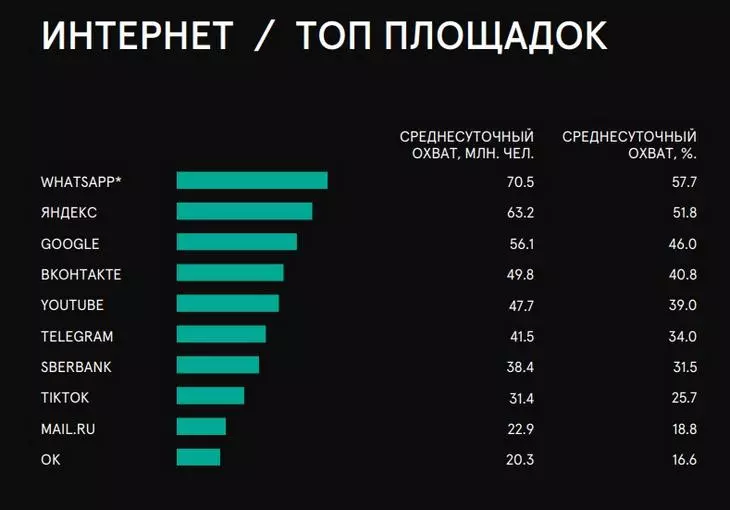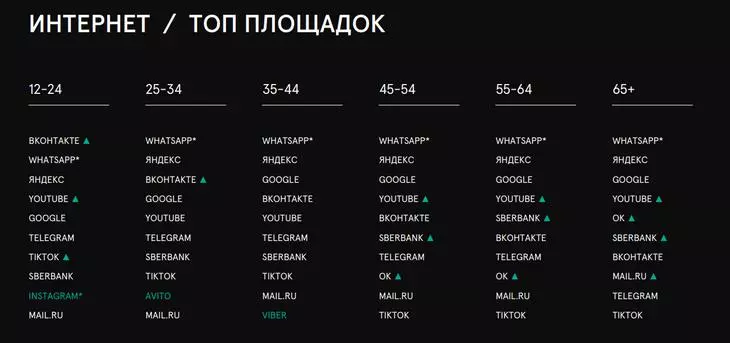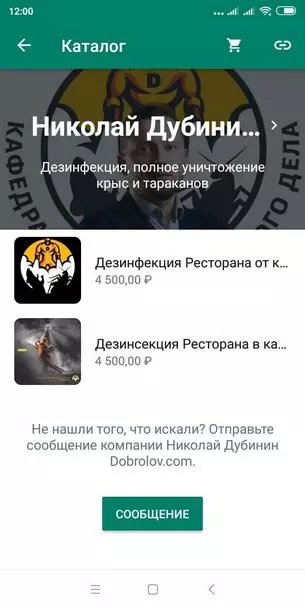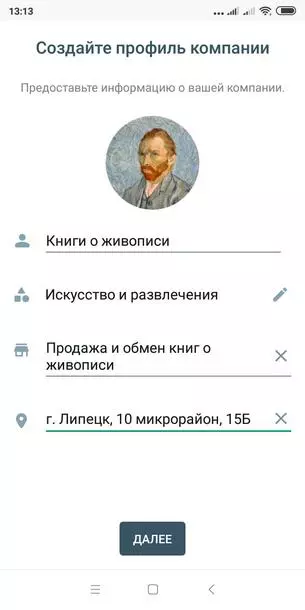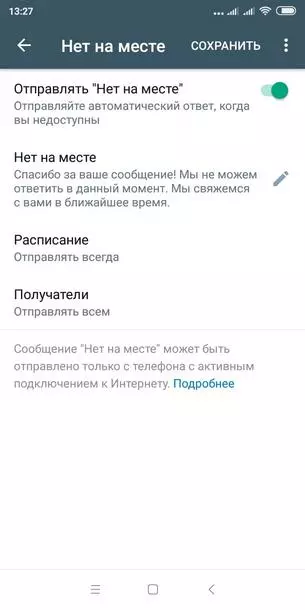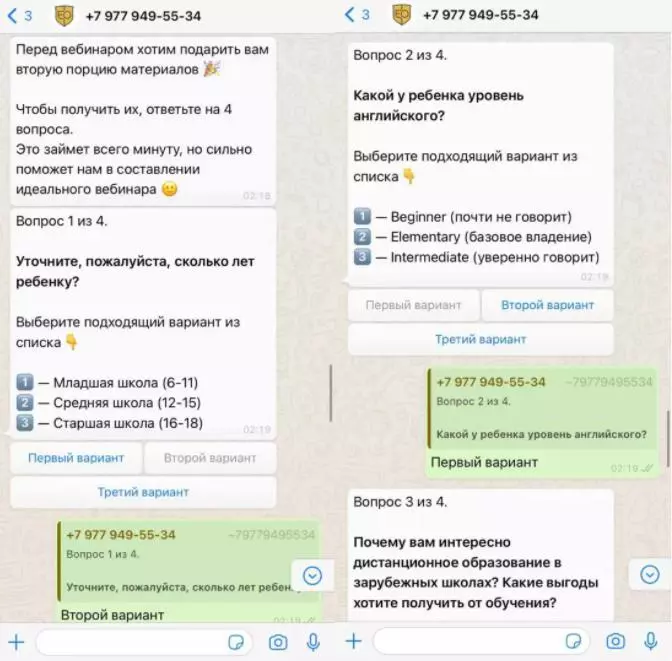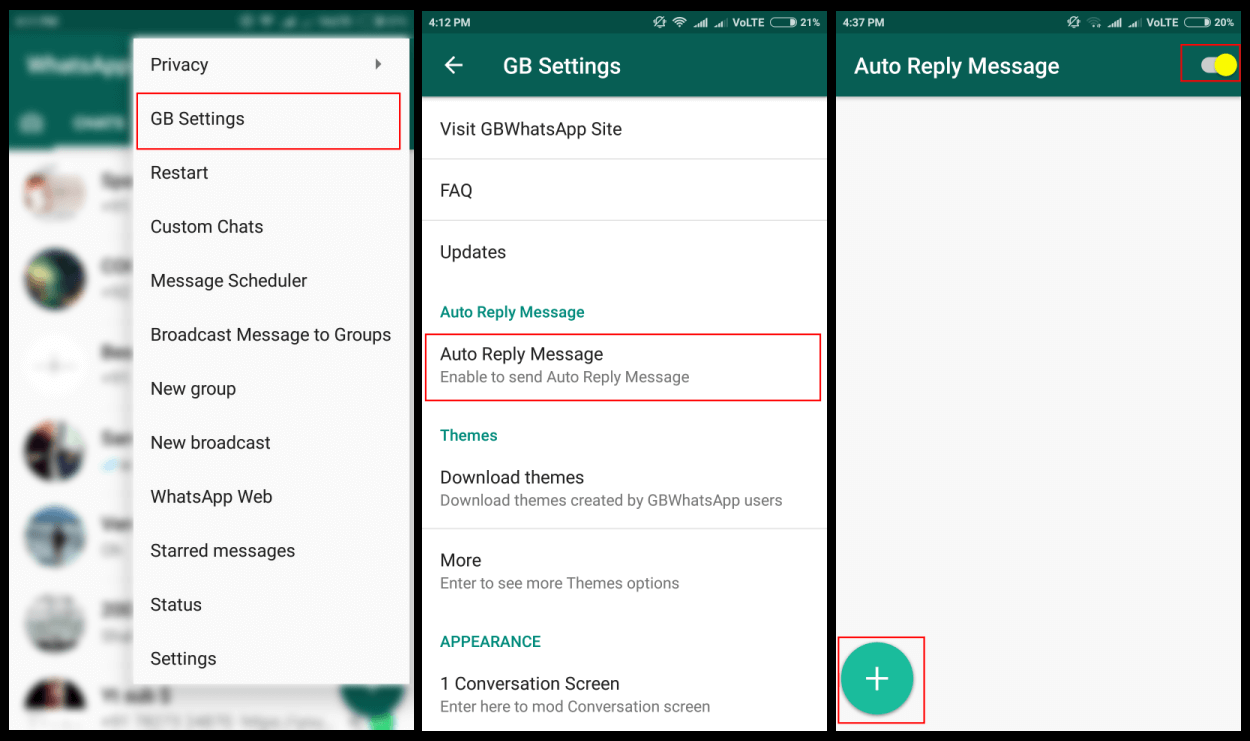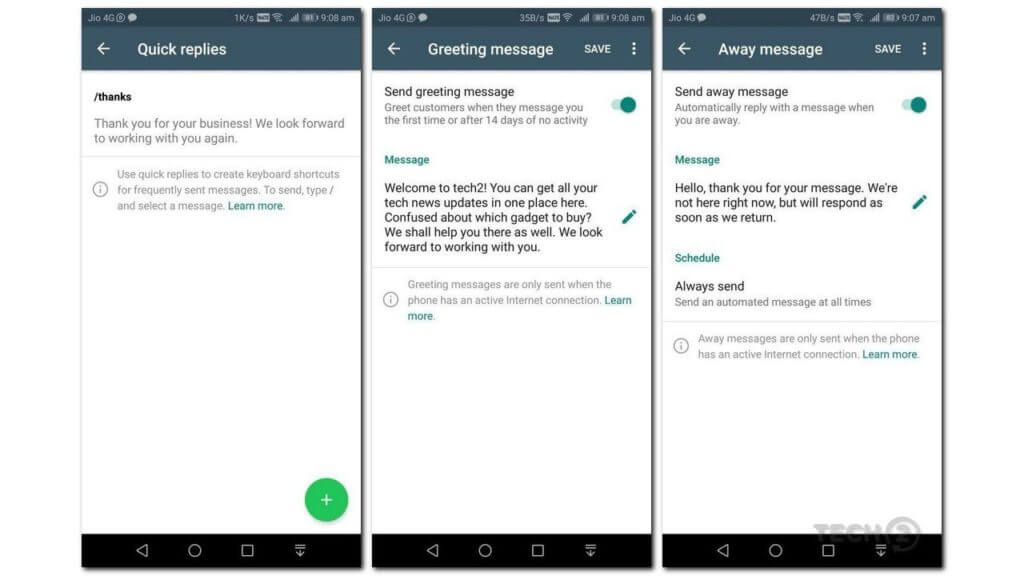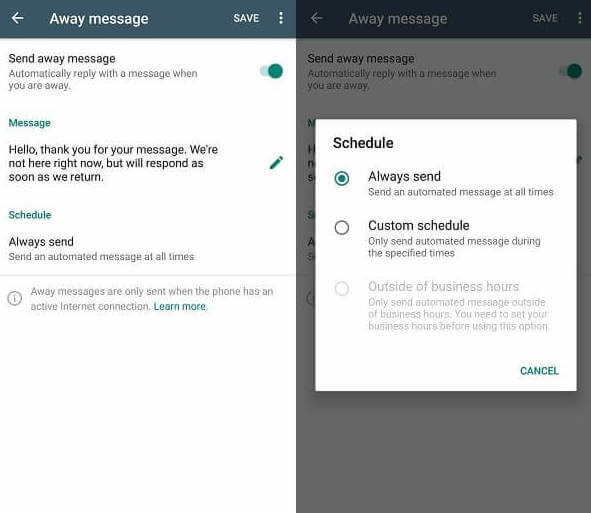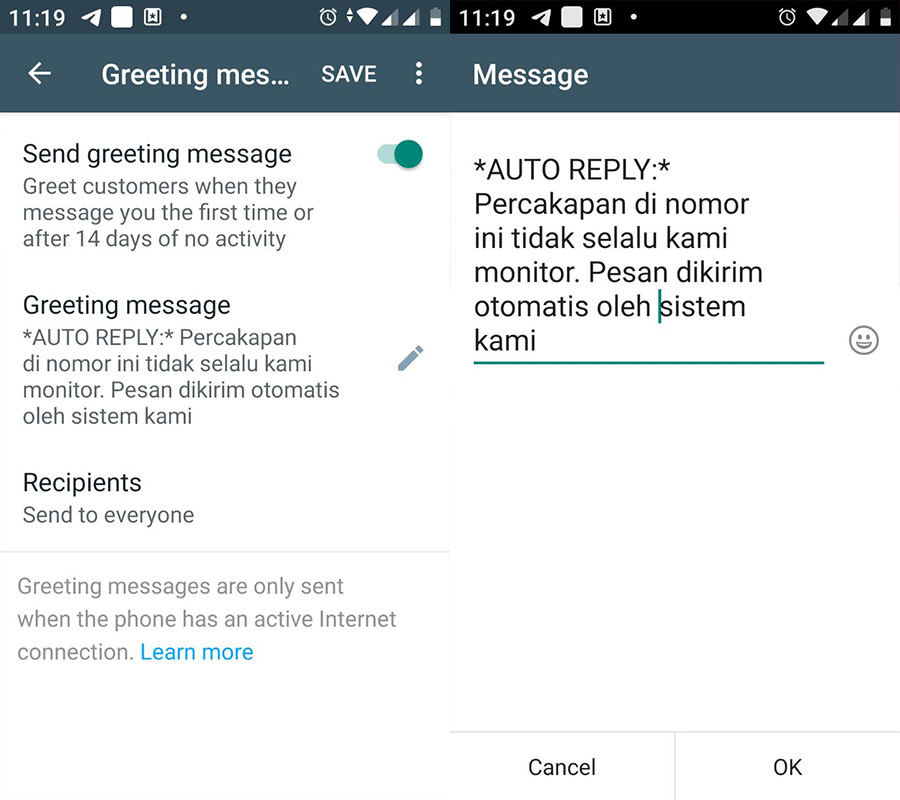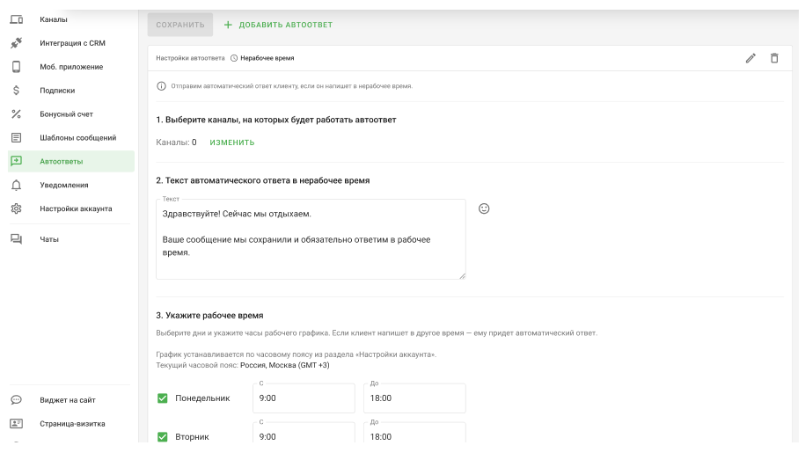Продолжаем настраивать WhatsApp Business с подробной инструкцией для Начинающих и тех, кто с техникой на Вы)) В этой части разбираемся как автоматизировать общение, как делать статусы как в Инстаграмм, делать рассылки, групповые видео-звонки и другие детали, доступные нам с вами абсолютно бесплатно.
Напомню, что ПЕРВАЯ часть, где рассказывается о настройке бизнес-профиля находится ТУТ.
А также в этой инструкции вы не найдете, как настраивать WhatsApp Business API, в поисках ответов именно на эту тему начните здесь.
ШАГ 4. Инструменты автоматизации общения
Продолжаем апгрейд нашего личного профиля в WhatsApp и переходим к инструментами коммуникации и их автоматизации. Особенно это актуально для корпоративных аккаунтов.
Два пути открытия настроек:
— Первый инструмент — “Приветственное сообщение”.
Создается очень просто. Кликаем на строку. Переходим в новое окно. Включаем бегунок напротив фразы “приветственное сообщение”. Заполняем появившееся поле нужным текстом. Можно добавить условия получения — все, не все, не совсем все)))
Если нужно отключить приветственное сообщение — достаточно просто выключить рычажок. Также можно отфильтровать получателей.
— Второй инструмент — “Нет на месте”.
Это ответ, который будет приходить в сообщениях, когда вы не можете ответить. Например, “На данный момент наши пчелки уже ушли спать. Но завтра с 7 утра они снова будут трудиться в улье и будут готовы ответить вам. Пожалуйста, не стесняйтесь позвонить нам так рано”)))
— Третий инструмент — “Быстрые ответы”.
Помогает ускорить общение, когда вы хотите написать шаблонную длинную фразу. Например, “наши пчелки старательно собирали мед и очень рады, что вам понравилось” — писать так каждый раз очень долго, зато можно закодировать это в “спс” и фраза появится сама. Круто же, правда?))
ШАГ 5. Короткие ссылки
Один из инструментов “короткая ссылка” можно использовать как способ отслеживания трафика. Посмотрите алгоритм, как это создается и поймете почему это одна из альтернатив utm-меток.
ШАГ 6. Ярлыки
К каждому чату с контактом или группой можно добавить свой ярлык. Взять готовые варианты (“Новый клиент”, “Оплачен” и т.д.) или придумать свои — легко. Этот инструмент позволяет маркировать или тегировать чаты, например, по воронке продаж, статусу или другим заметкам.
Добавить ярлык к чату можно двумя способами:
Чтобы добавить ярлык переходим в раздел ярлыков.
Изменение и удаление ярлыков происходит там же путем просто повторного нажатия на ярлык и соответственно его исчезновения.
Ярлык можно присвоить также к сообщению. Честно говоря, это не сильно заметная пометка в общем чате, и переключаться между ярлыками пока тоже не очень понятно как, поэтому эту опцию по желанию.
ШАГ 7. Рассылки
Минимально бесплатные рассылки возможно проводить не только в версии WhatsApp Business API, но даже на нашей с вами базовой версии. Пользователь получит сообщение прямо в личный чат с вами. Используйте этот инструмент разумно — не создавайте спам, чтобы вас случайно не забанили!
А алгоритм, как это сделать смотрите ниже:
Действия с рассылкой.
Двигаемся дальше.
Двигаемся дальше.
ШАГ 8. Групповые Видео звонки
Я думаю не секрет, что в WhatsApp можно звонить. Но немногие знают как настроить групповой звонок людей, не входящих в какой-то общий чат. Сделать это довольно просто.
ШАГ 9. Статусы
Не так давно в WhatsApp Business появились “статус” — аналог Stories в Инстаграмм и других социальных сетях. Там можно размещать фото и видео с надписями и смешными наклейками. И, конечно, публиковать рекламные картинки, анонсы и приглашения. Пока аудитория WhatsApp не настолько активно пользуется этим инструментом, зато у вас есть возможность быть заметнее. Пользователи замечают синий ободок в чате на вашей иконке, которая сразу выделяется, кликает на нее и уже видит контент.
Также люди могут реагировать на эти “истории” эмоджиками или написать текст. Но видеть его можете только вы. Сообщение с уведомлением придет в чат с этим человеком.
Как сделать такую историю?
На этом инструкция закончена, а мне осталось превратить себя обратно из турагента в маркетолога, бизнес-консультанта))
Напомню, что первая часть с подробной инструкцией, как сделать бизнес-профиль находится здесь.
WhatsApp Business был представлен как гораздо более профессиональная альтернатива обмена сообщениями, что очень помогает в общении малого и среднего бизнеса. Его можно скачать как приложение для устройства. Android или же iOS.
Один из аспектов, который выделяет его, заключается в том, что он улучшает взаимодействие с клиентами, потому что в его распоряжении есть инструменты для автоматизировать, систематизировать и отвечать на сообщения более эффективно.
Он работает очень похоже на WhatsApp Messenger. В этом конкретном руководстве мы научим вас Как автоматически ответить в WhatsApp Business и настроить автоответчик?
Быстрые ответы – отличный вариант для показать клиентам, что вам небезразличны их вопросы или сообщения. В этом смысле можно сказать, что это одно из основных отличий обычного приложения от его бизнес-версии. С его помощью у вас есть заранее записанные фразы, которые назначаются ярлыку. Это очень полезно для ответить в очень короткие сроки к распространенным сомнениям ваших клиентов. Затем с помощью этой функции вы сможете сохранять сообщения и часто их повторно использовать.
Пошагово узнайте, как настроить автоответчик с автоматическими ответами в WhatsApp Business.
Прежде чем вы узнаете, как воспользоваться автоответчик в WhatsApp Business, необходимо уточнить, что нет специальной кнопки для их включения. Как следствие, если вы хотите воспользоваться этой функцией, вам придется их настроить.
Здесь мы покажем вам, как это сделать:
Настройте быстрые ответы
- Войдите в WhatsApp Business и перейти к Параметр. Затем перейдите в Инструменты для бизнеса / Быстрые ответы.
- Выберите значок со знаком +, расположенный в правом верхнем углу. Здесь вы можете создать новый быстрый ответ.
- В Сообщение, нажмите, чтобы написать сообщение быстрого ответа.
- Нажать на / Ярлык чтобы вы поставили сочетание клавиш для быстрого ответа.
- Задайте ключевое слово, чтобы найти его. Имейте в виду, что ключевые слова отлично подходят для организации всех ваших ответов, особенно если у вас их несколько в вашем списке. Можно даже использовать до трех ключевых слов для быстрого ответа.
- Нажмите на Держать.
Используйте быстрые ответы
- Войти в чат.
- Перейдите в текстовое поле и записывать “/” за которым следует ярлык быстрого ответа, который вы решили создать.
- Хит быстрый ответ. Шаблон этого сообщения автоматически отобразится в текстовом поле.
- Вы можете отредактировать сообщение или просто нажать на послать.
Сортировать их
Если у вас есть много быстрых ответов, у вас есть возможность сортировать их по ключевым словам и использованию. В том же духе вы должны знать, что быстрые ответы чьи ключевые слова отображаются в текущем разговоре, будут отображаться первыми.
потом появятся быстрые ответы, которые вы недавно использовали. Например, если у вас настроен быстрый ответ для ежемесячных предложений, вы можете разместить такие ключевые слова, как “предлагает” Y “месяц”. Если входящее сообщение от клиента содержит эти слова, быстрый ответ будет вверху. Поэтому, если ключевые слова в нескольких быстрых ответах совпадают, ответы располагаются в алфавитном порядке.
Почему есть быстрые ответы, которые нельзя сохранить?
Есть различные обстоятельства поэтому вы, возможно, не сможете сохранить свои быстрые ответы.
В рамках ограничений, которые накладывает WhatsApp Business:
- Сохраните максимум 50 быстрых ответов.
- Количество символов в ярлыке ответа не должно превышать 25.
- Пробелы до и после созданного вами ярлыка будут удалены.
- Каждый ярлык должен начинаться с косой черты «/».
- Напишите до 3 ключевых слов для каждого быстрого ответа.
- Ключевые слова не должны включать пробелы или следующие символы: ‘!’, «Https://internetpasoapaso.com/responder-automaticamente-whatsapp-business/#», ‘$’, ‘%’, ‘&’, ‘(‘ , ‘)’, ‘*’, ‘+’, ‘-‘, ‘. ‘,’ / ‘,’ ‘,’: ‘,’; ‘,’ ‘,’? ‘,’ @ ‘,'[‘, ‘]’,’ ^ ‘,’ _ ‘,’ `’,’ {‘,’ | ‘,’} ‘,’ ~ ‘,’ × ‘,’ ÷ ‘,’ ”« ‘.
10 автоматических ответов с копирайтингом, которые вы можете использовать в автоответчике WhatsApp Business, чтобы улучшить конверсию
Поскольку вы прекрасно поняли все, что связано с быстрыми ответами, их Преимущества и как настроить их, Пора их создать, чтобы ваш бизнес работал более эффективно.
Далее мы поделимся 10 примерами автоматических ответов с копирайтингом, которые улучшат ваши конверсии в WhatsApp Business:
записаться на прием
Когда у вас есть бизнес, для которого необходимо назначить встречу, это очень хорошая идея, чтобы иметь автоматический ответ для эффективного общения с вашими клиентами. В этих случаях установите ключевые слова, такие как расписание, встреча, доступность, среди других вариантов.
Ответ мог быть таким:
- “Привет!. Благодарим Вас за обращение к нам. Скажите, у вас есть идеальный день и время для встречи? «
Цены
Еще один важный аспект – это умение рассказать клиентам цены на ваши товары или услуги. Если у вас есть каталог, вы можете связать его со своим быстрым ответом или, в случае с веб-сайтами, связать ответ с этой страницей. Ключевые слова могут быть цены, продукты, расценки, и Т. Д.
В этих случаях хорошим стандартным ответом будет:
- «Большое спасибо за то, что выбрали нас. Вы можете ознакомиться с нашими ценами, перейдя по следующей ссылке (ссылка на Интернет или каталог). Если у вас есть другие вопросы по этому поводу, свяжитесь с нами ».
Место расположения
Если у вас есть физический бизнес, можно поставить автоответчик с таким же адресом. Таким образом, вы экономите время, отвечая на такие вопросы. В рамках ключевые слова, которые могут использовать это местоположение, где они находятся, локализованы, так далее.
Один из вариантов ответа:
- “Привет! Приятно приветствовать вас от (название вашей компании). Вы можете найти нас по адресу (место расположения). Что касается часов работы, мы работаем с (время) до того как (время). Надеемся, что вы очень скоро посетите нас ».
Способы оплаты
Другой вопрос, который часто встречается в компаниях, связан с доступные способы оплаты. В этом смысле вы можете использовать такие ключевые слова, как способы оплаты, способы оплаты, так далее.
Автоматический ответ на это может быть:
- «Привет, спасибо, что связались с нами. У нас доступны следующие способы оплаты (разместить платежные платформы)».
Услуги
Если вы компания, которая занимается предложить некоторую услугуЭто хорошая идея, что у вас уже есть автоматическое сообщение для тех, кто хочет узнать больше о том, что вы предлагаете. Среди ключевых слов, которые вы можете использовать, – услуги, или названия предоставляемых вами услуг.
Хороший ответ будет:
- «Спасибо за интерес к нашим услугам. В настоящее время у нас есть следующие варианты (указать услуги). Если вы хотите узнать цены на любую из этих услуг или записаться на прием, мы с радостью вам поможем ».
Акции
Сезон предложений и акций привлекает внимание многих клиентов.Поэтому желательно установить автоматический ответ, когда вы хотите запускать предложения. Вот некоторые ключевые фразы, которые работают: предложение, акции, скидки и т. Д.
Что касается ответа, вы можете использовать:
- «Большое спасибо за общение с нами! Днем (укажите дату), у нас есть продвижение (укажите, из чего состоит данная акция). Чтобы сделать выбор, достаточно связаться с нами ».
События (править)
Когда дело доходит до событий, вы должны быть более конкретными, поскольку в этих сообщениях указаны такие детали, как часы, даты и места. Ключевые слова для событий могут быть «событие» или просто название события.
Автоматический ответ будет таким:
- «Мы рады, что вы хотите получить информацию о нашем мероприятии! (укажите имя)! Это будет происходить в (адрес), в расписании между (график). Если вы хотите зарегистрироваться или принять участие, сообщите нам свое имя и адрес электронной почты, чтобы поделиться всей подробной информацией ».
Расписания
Еще один важный момент, который нужно знать многим клиентам, ваши часы работы. Хороший ответ на этот вопрос сэкономит вам много времени. Ключевые слова могут быть расписание, время, доступность и т. Д.
Что касается ответа, используйте следующее:
- «Вы можете приехать к нам с понедельника по пятницу. Мы доступны из (время). Приходите к нам в ближайшее время ».
Служба поддержки
Эта альтернатива очень полезна когда у людей возникают проблемы с продуктом или услугой. Таким образом, вы можете перенаправить их на гораздо более индивидуальное внимание, поделившись другими средствами связи, такими как номер телефона или адрес электронной почты. В этом смысле ключевые слова, которыми они могут воспользоваться, включают проблемы, неудобства, помощь, поддержку и т. Д.
Ответ на эти типы фраз может быть:
- «Здравствуйте, спасибо, что связались с нами. Мы знаем, что ждать очень неприятно, поэтому предлагаем другие, гораздо более прямые способы связи, чтобы как можно скорее решить вашу проблему. Напишите нам по адресу (электронное письмо) или позвоните нам по (номер)».
Контакт с конкретным человеком
Если у вас есть бизнес, в котором работают разные профессионалы, например, салон красоты, Возможно, что клиент свяжется с вами только для того, чтобы обратиться к этому человеку.. Поэтому желательно иметь автоматические ответы для этого сценария.
Ключевые слова будут связаны с именем профессионала, и ответ будет следующим:
- «(Имя специалиста) доступен на наших объектах по дням (укажите дни). Хотели бы вы назначить встречу с ним / ней?
Warning: mt_rand(): max(0) is smaller than min(1) in /home/a/arsenikr/gruzdevv.ru/public_html/wp-content/plugins/reklamator/reklamator.php on line 375
Warning: A non-numeric value encountered in /home/a/arsenikr/gruzdevv.ru/public_html/wp-content/plugins/reklamator/reklamator.php on line 379
«WhatsApp Business» — это мессенджер для бизнеса. С помощью приложения можно обмениваться сообщениями с клиентами, созваниваться с ними, отправлять фотографии, видео, файлы. Для быстрого обмена сообщениями вы можете использовать автоответчик. В этой статье вы узнаете, как настроить автоответчик в «WhatsApp Business», какие виды автоматических ответов существуют, какие сторонние сервисы можно использовать для настройки автоответчика.
Прокачай WhatsApp Business с Teletype:
- Подключение операторов без ограничений.
- Отвечай клиентам прямо из CRM.
- Виджет на сайт, кнопки для роста конверсии.
- Авто-ответы в чате, авто-приглашения на сайте
- И другие фичи.
Что такое автоответчик в WhatsApp Business
Автоответчик в приложении «WhatsApp Business» отправляет сообщения клиентам вместо вас. Эта функция поможет значительно сэкономить время. Клиенты будут получать ответы на свои сообщения моментально.
Самый популярный вид автоматических ответов — приветственное сообщение. Потенциальный клиент заходит в чат компании и сразу же видит приветственное письмо. Есть возможность изменить текст приветственного сообщения. Также можно выбрать из списка контактов, кому именно будут отправляться приветственные сообщения. В автоответчике можно добавить имя клиента к сообщению. То есть автоответчик будет обращаться к клиенту по имени.
В приложении «WhatsApp Business» есть и другие инструменты — «нет на месте» и «быстрые ответы». «Нет на месте» обозначает: если клиент напишет в нерабочее время, ему придёт ответ о том, что вы получили сообщение и приняли к рассмотрению, но сейчас отсутствуете на рабочем месте. Вы можете настроить время, в которое будет отправляться такой вид сообщений. Также можно выбрать, кому именно будут отправляться сообщения об отсутствии на месте.
«Быстрые ответы» — это инструмент, предназначенный для быстрого набора текста. Предполагает создание сокращений для часто отправляемых сообщений.
Бывает не всегда удобно переключаться между двумя версиями «WhatsApp» — мессенджером и Business. В таком случае для работы с автоответчиком можно использовать сторонние приложения. О них речь пойдет далее.
Даже если у вас нет бизнеса, можно использовать автоответчик «WhatsApp Business» для личных целей. Например, автоответчик может сообщить вашему другу, что в данный момент вы не в сети и не можете говорить.
Как настроить автоответ
Приветствие
Чтобы настроить автоматическое приветственное сообщение в «WhatsApp Business», необходимо:
Сообщение об отсутствии на месте
Чтобы настроить автоматические сообщения об отсутствии на месте:
Быстрые ответы
Чтобы настроить быстрые ответы в приложении «WhatsApp Business»:
Автоответы
Автоматические ответы на часто задаваемые вопросы нельзя настроить в приложении «WhatsApp Business», однако их вы можете настроить в сторонних приложениях.
Автоматические ответы в WhatsApp Business через сторонние сервисы
AutoResponder
Одно из самых популярных приложений для настройки автоматических ответов — «Автоответчик для WhatsApp» («AutoResponder»). Программа предназначена для использования на андроиде.
В «AutoResponder» есть обычная версия и «Pro» версия. Большая часть функций доступны только в учетной записи «Pro». Однако и с помощью обычной версии приложения можно легко настроить автоответчик.
Для начала работы зайдите в приложение «AutoResponder», добавьте свою учетную запись «WhatsApp» и нажмите значок «+», чтобы создать правило.
«Правила» в приложении «AutoResponder» создаются по схеме «если это, то это». Здесь вы можете настроить, кому и когда будут отправляться автоматические ответы.
Автоматические ответы в «AutoResponder» можно добавлять любые нужные вам. Причем сообщение, которое получит клиент, может быть как точным совпадением с указанным вами, так и схожим с ним. Сложные варианты автоматических сообщений доступны в версии «Pro».
В приложении «AutoResponder» можно настроить, кому именно будут приходить автоматические сообщения, а кому ни в коем случае не будут. Есть функция приостановки правила на неопределённый срок, когда вам не нужно им пользоваться.
Даже без функций версии «Pro» приложение «AutoResponder» — один из лучших сервисов с автоматическим ответом для WhatsApp.
Watomatic
Еще одно отличное приложение для настройки автоматических ответов называется «Watomatic». Приложение также доступно только для андроида.
«Watomatic» после установки запрашивает доступ к уведомлениям. Приложение будет автоматически отвечать на все сообщения, полученные в «WhatsApp», с нужным вам текстом. Например, можно указать свои контактные данные в других мессенджерах.
Вы также можете фильтровать сообщения по их типу, чтобы ответ не приходил группам каждый раз, когда им отправляется сообщение. В индивидуальных чатах также есть возможность ограничить отправку автоматического ответа.
Приложение работает не только с «WhatsApp», но и с «Facebook Messenger». Преимущество «Watomatic» перед другими приложениями-автоответчиками заключается в том, что ему требуется только разрешение на чтение уведомлений, в то время как другим приложениям необходим полный контроль над учетной записью «WhatsApp».
Это приложение полезно не только для прекращения использования «WhatsApp», но также может быть полезно, если вы собираетесь в отпуск и не хотите читать сообщения, которые вам отправляют. Приложение «Watomatic» абсолютно безопасно. Вы можете установить его из «Google Play».
Автоматический ответ в приложении «Watomatic» можно отредактировать. Для этого нажмите на текст автоответчика. Здесь введите желаемое сообщение и нажмите «Сохранить».
Кто бы ни отправил вам текстовое сообщение в «WhatsApp», он получит автоматическое сообщение, независимо от того, кто он и что это за сообщение. Хотя отсутствие гибкости в параметрах автоматического ответа является явным недостатком, оно отлично работает, если ваша цель — сообщить другим клиентам, в каких ещё социальных сетях они могут связаться с вами.
WhatsAuto
И последнее отличное приложение для настройки автоматических ответов называется «WhatsAuto». Это эффективный автоответчик с пользовательским интерфейсом, который позволяет получить доступ к различным настраиваемым параметрам. Причем приложение поддерживает не только «Whatsapp», но и другие мессенджеры.
В «WhatsAuto» автоответчик включается одним касанием. Нет необходимости настраивать сложные требования к нему. Но можно и настроить список контактов, которые будут получать ваши соообщения.
Здесь есть множество полезных функций. Например, «WhatsAuto» поддерживает группы. Вы можете настроить автоматические ответы в любые группы.
Одним из преимуществ приложения «WhatsAuto» является то, что здесь вы можете создать собственного бота. Причем сделать это можно намного проще, чем в других приложениях. В программе «WhatsAuto» есть резервное копирование сообщений бота. Их можно будет восстановить в любой момент.
Настройте время ответа. Вы можете настроить «WhatsAuto» на непрерывную автоматическую отправку сообщений или отправку через некоторое время.
Запланируйте свое время так, чтобы автоматически включать и выключать «WhatsAuto» для ответа на входящие сообщения. Эта функция полезна, когда вы не работаете.
Также еще одно преимущество программы «WhatsAuto» в том, что здесь есть режим вождения.
Программа автоматически определяет, когда вы ведете машину, и сообщает во всех входящих сообщениях, что вы находитесь за рулем. Это поможет избежать несчастных случаев во время движения.
Пользоваться программой «WhatsAuto» очень легко. После установки приложения на вкладке «Главная» просто включите «Автоответчик». Далее нажмите на текст автоответчика, чтобы настроить свое сообщение. Здесь необходимо ввести сообщение, которое будет автоматически присылаться клиентам, которые вам напишут.
Вы также можете выбрать «Теги ответа», чтобы создать впечатление, будто вы обращаетесь именно к определённому клиенту. То есть автоответчик будет обращаться к клиенту по имени. Это немного персонализирует сообщение и придаст ему аутентичности. Затем нажмите на галочку в правом верхнем углу для подтверждения. Далее во вкладке «Контакты» настройте, кто именно будет получать ваши сообщения.
Вы узнали о лучших приложениях для настройки автоматического ответа в «WhatsApp Business». Используйте автоответчик для экономии времени и эффективного общения с вашими клиентами!
Видеообзор
Чтобы еще лучше разобраться в теме статьи, рекомендуем посмотреть небольшое видео:
Дозвониться до клиентов сейчас сложно: люди не берут трубку с незнакомых номеров, чтобы не попасть на очередного мошенника «из службы безопасности Сбербанка» или выигрыш «бесплатного сертификата на массаж». Поэтому многие предприниматели используют мессенджер WhatsApp Business.
В этой статье вы узнаете:
- Какие плюсы у бизнес-аккаунта WhatsApp;
- Как создать бизнес-профиль в WhatsApp;
- Преимущества и возможности приложения WhatsApp Business.
Бизнес-аккаунт WhatsApp — это статус пользователей приложения WhatsApp Business для связи владельцев малого бизнеса с клиентами. Приложение помогает компаниям отправлять автоматизированные сообщения, делать массовые рассылки, сортировать чаты и создавать каталог товаров.

Андрей Александрович Матвеев
Исполнительный директор Клиники «9 месяцев»
«Использование WhatsApp сейчас продиктовано временем. Мы используем его, потому что это удобно нашим клиентам, пациентам: и стар, и млад — сейчас все в WhatsApp. 99 сообщений из 100 доходят получателю. К тому же, всегда смотришь по себе: удобнее, чтобы тебе написали вместо того, чтобы звонили, занимали время. Часто брать трубку неудобно, а иногда поступают спам-звонки от мошенников или навязывание услуг. В этом плане WhatsApp очень удобный инструмент».
Что дает бизнес-аккаунт WhatsApp?
Чтобы ответить на этот вопрос, сделаем шаг назад и зададим другой. Как предприниматели могут общаться с клиентами в мессенджере? Для этого есть два способа: обычный профиль WhatsApp и бизнес-аккаунт приложения WhatsApp Business.
Когда компания использует обычный профиль WhatsApp, он почти ничем не отличается от всех остальных пользователей месседжера. Бизнесмен может указать важную информацию только в поле «Имя» и «Сведения». Клиенты могут принять сообщения за спам или попытку мошенничества, что будет регулярно снижать репутацию компании.
В приложении WhatsApp Business компания может указать свой адрес, вид деятельности, рабочую ссылку на сайт, часы работы и e-mail.
По бизнес-профилю клиенту сразу будет понятно, что ему написала компания: он увидит название, указанное владельцем бизнеса, а также отметку в виде зеленой галочки.
Эта отметка подтверждает, что данные компании проверены разработчиками мессенджера, а значит, сообщениям от такого профиля можно верить.

Благодаря статусу бизнес-аккаунта компания создает более доверительный образ. Клиент общается как бы не с конкретным сотрудником (хотя, конечно, на сообщения отвечает специально назначенный человек), а с компанией в целом.
При этом ответы компании будут персонализированы, поэтому покупатель будет чувствовать заботу и особое отношение к нему. Все это повышает лояльность клиентов, вероятность совершения покупки, продления абонемента и повышает шансы возврата за повторной покупкой.

Станислав Александрович Бывальцев
Владелец Сети студий растяжки «Stretch House»
«Очень много клиентов, которым просто неудобно говорить по телефону, так как они работают или еще чем-то заняты. В таком случае ты пишешь им в WhatsApp, ведешь диалог, прогреваешь и они просто покупают абонементы без звонка, без прихода в студию. Очень много продаж у меня было в переписках».
Мы протестировали приложение WhatsApp Business для читателей портала: создали бизнес-аккаунт небольшого магазина одежды. Рассказываем о нашем опыте и мнении бизнесменов.
Как создать бизнес-профиль в WhatsApp
1. Скачайте приложение WhatsApp Business.
В Apple AppStore оно выглядит так:

В Google Play Market:

Установленное приложение появится в главном меню вашего смартфона. Запустите его нажатием на иконку WA Business.

2. Примите условия использования приложения.
Полезно будет изучить условия по активной ссылке.

3. Выберите номер телефона.
При запуске приложение поинтересуется, на какой номер телефона зарегистрировать бизнес-аккаунт. Использовать один номер одновременно в мессенджере и WA Business нельзя. Поэтому заранее определитесь, будете ли вы вести бизнес-аккаунт со своего личного номера телефона или приобретете для этого отдельную SIM-карту.

Рекомендуем завести отдельный номер для бизнес-аккаунта — обычно общением с клиентами в компании занимается отдельный сотрудник, которому нужно будет передать смартфон.
Даже самозанятому будет удобнее разделить общение по личным вопросам и бизнесу.
4. На выбранный номер телефона поступит SMS или звонок с шестизначным кодом подтверждения. Введите его в приложении.
Для создания бизнес-аккаунта WhatsApp можно использовать и свой номер телефона. Однако имейте ввиду, что общаться со своими близкими и другими людьми по личным вопросам вы также будете от имени бизнес-аккаунта.
Решили перейти со своего личного аккаунта на бизнес-аккаунт? Тогда:
- Заранее создайте резервную копию профиля в WhatsApp Messenger в настройках, чтобы восстановить историю чатов, если вы передумаете и удалите бизнес-аккаунт. Зайдите в Настройки обычного месседжера, выберите раздел Чаты > Резервная копия чатов. Нажмите на кнопку Резервное копирование.
- Откройте WhatsApp Business. Когда приложение запросит выбор номера телефона, выберите ваш текущий номер. На ваш номер поступит SMS или звонок с кодом. Введите его в приложении.
- WhatsApp Business предложит перенести историю чатов, фото, аудио и видео-файлы из обычного мессенджера. Это нужно, чтобы вы смогли продолжить общение по всем существующим чатам. Согласитесь и дождитесь переноса данных из WA Messenger в WA Business.
5. Разрешите приложению доступ к вашим контактам и фотографиям.
Не волнуйтесь, это нужно для вашего удобства. Благодаря доступу приложения к адресной книге вашего телефона в WA Business сразу появятся все ваши контакты. А доступ к фотографиям и файлам нужен приложению для того, чтобы вы могли установить картинку профиля и отправить фото товаров клиентам.

6. Заполните профиль компании и загрузите фотографию.
В качестве фото профиля можно использовать логотип компании или вашу фотографию (например, если вы самозанятый). Укажите:
- Имя компании;
- Вид деятельности;
- Опишите товаров или услуг;
- Время работы;
- Адрес сайта и электронной почты;
- Ссылки на социальные сети.
Рекомендуем параллельно с WhatsApp создать бизнес-аккаунт в Instagram* и поставить ссылку на него в профиле мессенджера. Так постоянным пользователям этой социальной сети будет удобнее следить за вашим магазином. Вы, в свою очередь, получите больше подписчиков, а значит, потенциальных клиентов.

Информация должна быть актуальной и достоверной: если ваш магазин переехал, не забудьте скорректировать информацию в профиле, чтобы клиенты могли найти вас.
Также проверьте, работают ли поставленные ссылки — даже одна опечатка может превратить адрес сайта в нерабочий.
В дальнейшем информация в профиле может быть использована для верификации и получения заветной зеленой галочки (об этом позже).
Посмотрите видео, чтобы узнать, как создать бизнес-аккаунт в WhatsApp за 2 минуты:
Преимущества и возможности приложения WhatsApp Business
Разработчики приложения WhatsApp Business создали несколько инструментов, которые помогут более эффективно привлекать, удерживать и возвращать клиентов:
Короткая ссылка и QR-код
Короткая ссылка нужна, чтобы клиент мог перейти в чат с бизнес-аккаунтом с другого ресурса, например, с сайта или из страницы компании в социальной сети. QR-код можно использовать в наружной рекламе или на листовках: когда клиенту удобнее включить камеру, чем перепечатывать ссылку.
Как создать короткую ссылку в WhatsApp Business?
Хорошая новость: короткая ссылка и QR-код создаются автоматически, когда вы регистрируете бизнес-аккаунт. Рассказываем, как ее найти:
На главном экране приложения перейдите на вкладку Настройки и выберите Инструменты:

Пролистните меню вниз и выберите Короткая ссылка:

Вы можете скопировать ссылку и поделиться ей в других мессенджерах. Те, кто нажмет на ссылку, попадут в чат с вами:

Приложение также предложит создать шаблон сообщения, которое смогут использовать ваши клиенты. После перехода по короткой ссылке это сообщение автоматически вставится в окно ввода.
Часто люди не могут сформулировать свой запрос, медлят и даже отказываются от начала общения. Шаблон первого сообщения ликвидирует этот барьер. Для шаблона лучше использовать типичные вопросы, которые задают вам клиенты при первом обращении.
Например, «Добрый день, я хочу записаться на консультацию, когда есть свободные окошки?». Такой прием увеличит число запросов по WhatsApp, так как клиенту будет проще начать диалог.

Чтобы сохранить QR-код короткой ссылки, нажмите Показать QR-код и сделайте скрин экрана. Изображение сохранится в галерее вашего смартфона.

Применить QR-код с умом вам поможет маркетолог, разместить его на сайте — веб-мастер, а использовать в наружной рекламе — дизайнер.
Каталог товаров и услуг
Владельцы бизнес-аккаунтов могут создать каталог своих товаров или услуг. Список товаров с описанием и ценой будут видеть все пользователи мессенджера в профиле компании.

Польза этого инструмента для бизнеса в том, что клиенты могут изучать ваши товары и услуги прямо в мессенджере, не затрачивая время на переход на сайт или маркетплейсы, где они могут отвлечься и в итоге не совершить покупку.
Через карточку товара в каталоге WhatsApp Business пользователи также могут задавать вопросы компании и пересылать интересные им вещи друзьям.
Как создать каталог в WhatsApp Business на iPhone?
На главном экране со списком чатов нажмите на три точки в правом верхнем углу и выберите Инструменты и выберите пункт Каталог в верхней части меню:

Нажмите Добавить новый товар:

Укажите название, цену, описание товара. В дополнительных полях добавьте артикул, ссылку на внешний ресурс, например сайт с отзывами:

Добавьте фотографии товара. Нажмите Сохранить в правом верхнем углу экрана:

Если вы продаете товары, лучше добавить несколько фотографий: общий, крупный и средний план, интересные детали. Торты лучше показывать не только снаружи, но и внутри, в разрезе.
Одежда эффектнее выглядит на живых моделях, а не на фотофоне. Если вы оказываете услуги, разместите на картинках текст с дополнительной информацией, фото кабинета, вас и ваших сотрудников за работой.
После сохранения WhatsApp проверит ваш товар на соблюдение условий торговой политики мессенджера. Обычно проверка занимает до 15 минут.

Приложение не покажет товар пользователям, если вы попытаетесь продать:
- Наркотики или принадлежности для их употребления.
- Лекарства по рецепту, некоторые пищевые добавки, средства для похудения.
- Табачные изделия и все, что помогает их употреблять.
- Алкоголь, биологические жидкости, товары 18+.
- Оружие и боеприпасы.
- Животные и услуги по уходу за ними.
- Услуги по проведению азартных игр, услуги знакомств.
- Криптовалюту, чеки, кредитные карты, бутафорские деньги.
Советы по использованию каталога в WhatsApp Business:
- Создайте карточки для 500 товаров или услуг
- Пересылайте свои каталоги и карточки товаров в чат с клиентами
- Создавайте подборки товаров внутри каталога с помощью кнопки Добавить новую подборку. Это поможет клиентам быстро находить нужные товары. Например, для магазина одежды можно создать подборки Футболки, Джинсы, Шорты, Рубашки.

- Товары в каталоге можно скрывать. Это нужно, чтобы давать клиентам актуальную информацию, о том какая продукция есть в наличии.

- Скопируйте ссылку на каталог и разместите ее в другой социальной сети или на сайте. Для этого зайдите в каталог и нажмите три точки в верхнем правом углу > выберите Поделиться.

Как создавать подборки и скрывать товары в WhatsApp Business на Android смотрите в видео.
Каталог удобнее создавать с компьютера через Web версию WhatsApp Business. Мессенджер также можно скачать и установить десктопное приложение для Windows и MacOS.
Установленное приложение, веб-версию и приложение на телефоне можно использовать одновременно: все действия и сообщения будут синхронизироваться в одном бизнес-аккаунте.
Инструменты для удобства общения с клиентами
В приложении WhatsApp для бизнеса есть инструменты, которых нет в обычном мессенджере:
Приветственное сообщение
Вы можете заранее написать сообщение, которое автоматически отправится клиентам, которые пишут вам впервые или при отсутствии сообщений в течение 14 дней. В текст сообщения можно включить:
- Приветствие, например «Добрый день», «Здравствуйте» или «Рады приветствовать вас в магазине!».
- Вопрос «Чем мы можем вам помочь?».
- Короткую презентация о том, чем вы занимаетесь и какие виды товаров или услуг предлагаете.
Клиенты не любят ждать. Когда вы замечаете сообщение от потенциального покупателя, он уже ищет другие варианты.
Поэтому важно сразу начать общение с клиентом: дать понять, что вы держите руку на пульсе, направить его в каталог или рассказать о других способах связи.
Как задать приветственное сообщение в бизнес-аккаунте на iPhone?
Во вкладке Настройки выберите Инструменты > Приветственное сообщение:

Нажмите переключатель, он станет зеленым. На экране появится выбор получателей и окно для ввода сообщения:

Вы можете оставить предложенный стандартный текст или ввести свой:

Выберите тех, кому WhatsApp будет отправлять приветственное сообщение:
- Всем;
- Всем, кроме клиентов, добавленных в контакты;
- Всем, кроме выбранных контактов;
- Только выбранным контактам.

Как установить приветственное сообщение на Android, смотрите в видео:
Сообщение «Нет на месте»
Владелец бизнес-аккаунта может установить автоматический ответ для клиентов, которые написали в нерабочее время.
Этот инструмент решает две задачи:
- Помогает вам не терять клиентов, которые не получили ответ вовремя.
- Рассказывает потенциальным покупателям о времени работы магазина или графике оказания услуг.
Как настроить сообщение «Нет на месте» в бизнес-аккаунте на iPhone.
Во вкладке Настройки выберите Инструменты > Нет на месте:

Нажмите переключатель Отправлять «Нет на месте», он станет зеленым. На экране появится расписание, выбор получателей и окно для ввода сообщения:

Вы можете оставить предложенный стандартный текст или ввести свой:

Выберите тех, кому WhatsApp будет отправлять сообщение «Нет на месте»:
- Всем;
- Всем, кроме клиентов, добавленных в контакты;
- Всем, кроме выбранных контактов;
- Только выбранным контактам.
Установите график отправки сообщения:
- Всегда, например, если ваш бизнес закрылся или нужно сообщить важную информацию каждому обратившемуся.
- В нерабочее время, которое зависит от установленных в профиле часов работы.
- По расписанию, а точнее, в определенный промежуток времени, например, когда вы в отпуске.

Чтобы узнать, как настроить сообщение «Нет на месте» на Android, смотрите в видео:
Быстрые ответы
Клиенты часто задают похожие вопросы: «Где вы находитесь?», «Как оплатить?», «Что нужно принести с собой на прием?». Вы можете заранее составить список стандартных ответов, например: «Наш магазин находится по адресу: …», «Мы принимаем наличные, а также карты Visa, Mastercard».

Станислав Александрович Бывальцев
Владелец Сети студий растяжки «Stretch House»
«Мы используем быстрые ответы, что помогает экономить время: не печатать один и тот же текст несколько раз, а одним нажатием отправить уже готовое сообщение».
Как задать быстрый ответ в бизнес-аккаунте на iPhone.
Во вкладке Настройки выберите Инструменты > Быстрые ответы:

Нажмите + и введите текст ответа и его короткого названия для быстрого поиска в чате. Вы можете прикрепить к сообщению фото или видео, например, карту с путем проезда:

Владелец бизнес-аккаунта может создать максимум 50 быстрых ответов.
Есть 2 способа использовать быстрый ответ в чате. Первый: нажмите символ косой черты / Приложение покажет вам список сокращенных названий быстрых ответов:

Второй способ: нажмите «+» и выберите Быстрые ответы:

После выбора нужного варианта текст быстрого ответа вставится в поле ввода и вы сможете отредактировать его перед отправкой:

Использование функции быстрых ответов на Android аналогично iPhone, подробнее смотрите в видео.
Ярлыки
Ярлыки в WhatsApp Business — это инструмент сортировки чатов с клиентами. Чатов много и у обычного человека, а у бизнесмена их сотни, причем это число растет каждый день.
Названия ярлыков зависят от ваших бизнес-процессов.
Например, если вы принимаете заказы на торты, вы можете разделить клиентов на категории по стадиям общения: «Думает», «Выбор дизайна», «Заказ выполнен», «Не оплачено».
Также полезно делить клиентов на новых и постоянных, чтобы отслеживать эффективность рекламы.
Как создать и использовать ярлыки в бизнес-аккаунте WhatsApp на iPhone.
Во вкладке Настройки выберите Инструменты > Ярлыки:

Нажмите Добавить новый ярлык, введите название и нажмите Сохранить. Максимальное число ярлыков — 20 штук:

Чтобы прикрепить ярлык к чату, проведите по чату влево, нажмите Еще, пункт Ярлык чата и выберите нужный ярлык. Можно выбрать несколько ярлыков, а значит сортировать клиентов по разным признакам:

После добавления ярлыков под чатом с клиентом появятся цветные подписи:

Чтобы найти клиентов, разложенных по категориям, в списке чатов проведите вниз и нажмите Ярлыки. Вы увидите список ярлыков и число клиентов, к которым прикреплен каждый из них. Здесь вы также можете добавить новый ярлык, изменить или удалить ненужные.
Как использовать ярлыки на Android, смотрите в видео.
Рассылки
В бизнес-аккаунте WhatsApp можно отправлять сообщения множеству получателей одновременно с помощью инструмента рассылок. Его можно использовать для оповещения всех клиентов об акциях и распродажах, смене адреса или расширении ассортимента.
Важно понимать: сообщение по рассылке придет только тем клиентам, которые добавили вас в свою адресную книгу. Чтобы отправлять рассылку по базе номеров, нужно подключить WhatsApp Business API, о котором мы расскажем позже.
Не рекомендуем использовать рассылки слишком часто: клиентам не понравится еженедельный спам и они могут, удалить вас из адресной книге или пожаловаться разработчикам на нежелательные сообщения.
Например, исполнительный директор клиники «9 месяцев» Андрей Матвеев рассказал, что компания не использует WhatsApp для спам-рассылок. Клиентам клиники отправляются только действительно важные сообщения: время и дата записи на прием, запрос обратной связи о специалистах, напоминания о визите.
Как создать рассылку в бизнес-аккаунте.
Откройте WhatsApp Business и перейдите во вкладку Чаты. Выберите инструмент Рассылки > Новый список:

Выберите получателей (максимум 256 человек) и нажмите Создать:

Введите сообщение и нажмите стрелочку для отправки:

Вы можете задать название для списка рассылок, добавлять и удалять участников:

В приложении WhatsApp Business для Android доступ к функции рассылок можно получить через меню Другие опции (три точки в верхнем правом углу экрана).
Как подтвердить бизнес-аккаунт WhatsApp и получить зеленую галочку?
Некоторые бизнес-аккаунты получают зеленую галочку рядом с именем контакта. Такой значок означает, что этот бизнес-аккаунт проверен и подтвержден разработчиками WhatsApp.

Получить такой значок самостоятельно не получится. Во-первых, ваша компания должна быть крупной и публичной. Ей нужно пройти верификацию в корпорации Meta (деятельность компании запрещена на территории РФ) — владельце приложения WhatsApp Business.
Компания должна подключиться к платформе WhatsApp Business API. Внимание: это не тоже самое, что WhatsApp Business. Простыми словами, WhatsApp Business API — это код, который добавляется в другую программу, благодаря чему в ней появляется возможность управлять отправкой сообщений клиентам. Для подключения WhatsApp Business API лучше всего воспользоваться помощью специальных компаний — поставщиков бизнес-решений, которых рекомендует WhatsApp.
Но даже полное выполнение этих условий не гарантирует получение заветной зеленой галочки — аккаунт становится кандидатом. В каком порядке и по каким критериям проводится отбор, неизвестно.
В настоящий момент программа подтверждения бизнес-аккаунтов WhatsApp работает в тестовом режиме, сообщается в справочном центре мессенджера.

Андрей Александрович Матвеев
Исполнительный директор Клиники «9 месяцев»
«Мы используем WhatsApp Business API, он у нас подключен к стационарному телефону клиники, по которому клиенты могут позвонить нам. Это позволяет общаться с клиентами с четырех компьютеров, а значит, в 4 раза быстрее реагировать на запросы.
Зеленую галочку мы пока не получили, но я знаю, что это возможно. В ближайших планах — интегрировать WhatsApp в нашу информационную систему, чтобы общение было еще более удобным».
Как удалить бизнес-аккаунт WhatsApp
Если ваш бизнес прекратил свое существование, вы можете удалить бизнес-аккаунт WhatsApp. Для этого:
1. В приложении WhatsApp Business перейдите на вкладку Настройки
2. Нажмите > Учетная запись > Удалить учетную запись.

3. Введите свой номер телефона в полном международном формате и нажмите Удалить учетную запись.
4. Выберите причину удаления из раскрывающегося меню.
5. Нажмите Удалить учетную запись.
Часто задаваемые вопросы
Чем отличается бизнес аккаунт в Ватсапе от обычного?
В бизнес-аккаунте WhatsApp Business компания может указать в профиле дополнительную информацию для клиентов, например, сайт, ссылки на социальные сети, время работы, адрес. Сообщения от бизнес-аккаунта выглядят более солидно и вызывают доверие клиентов.
Можно ли поменять обычный аккаунт на бизнес аккаунт без смены номера?
Да, вы можете создать бизнес-аккаунт на базе своего аккаунта пользователя WhatsApp Messenger. Для этого скачайте WhatsApp Business, запустите приложение и при запросе номера телефона укажите номер, на который зарегистрирован ваш существующий аккаунт WhatsApp Messenger. Приложение перенесет ваши данные из обычного аккаунта в бизнес-аккаунт.
Можно ли использовать Ватсап и Ватсап бизнес одновременно?
С одного номера телефона можно использовать только один из аккаунтов. Поэтому вы можете зарегистрировать WhatsApp на личный номер телефона, а WhatsApp Business — на дополнительный. Использовать оба приложения, зарегистрированные на разные SIM-карты, можно на одном устройстве.
Как получить галочку в Ватсап бизнес?
Для получения зеленой галочки в WhatsApp Business ваш номер телефона должен быть подключен к WhatsApp Business API и пройти проверку Facebook на соответствие политикам и названия бизнес-аккаунта. После этого вы станете кандидатом на получение зеленой галочки. По официальной информации, сейчас программа подтверждения бизнес-аккаунтов WhatsApp работает в тестовом режиме.
Что значит «вы общаетесь с бизнес аккаунтом»?
Сообщение в чате WhatsApp «вы общаетесь с бизнес-аккаунтом» означает, что ваш контакт использует для общения с вами приложение WhatsApp Business. Оно помогает компаниям малого и среднего бизнеса организовать общение с клиентами: например, напомнить о записи, отправлять типовые ответы на частые вопросы, указывать время работы в профиле.
*Компания Meta (Instagram и Facebook) признана экстремистской и запрещена на территории РФ.
Не самая известная функция Instagram, но очень полезная. Если вы до сих пор ее не используете, и каждый раз вручную набираете ответы на вопросы вроде «как сделать заказ?», «сколько стоит торт?» и «какие есть начинки», то обязательно начните процесс автоматизации с создания шаблонов в директе.
Быстрые ответы в Instagram – это заготовки сообщений, которые можно выбрать и отправить всего за пару кликов.
Как создать быстрые ответы:
0. Подготовительный этап.
Сначала просмотрите свои переписки: какие вопросы задают чаще всего? Составьте несколько универсальных текстов, отвечающих на популярные запросы.
1. Затем перейдите на страницу своего профиля и нажмите на иконку с тремя линиями в правом верхнем углу экрана. Внизу выберите Настройки.
2. В Настройках компании вы найдете раздел Быстрые ответы. Перейдите в него.
3. Нажмите иконку-плюс в правом верхнем углу экрана, чтобы создать новый быстрый ответ.
4. В раздел Сообщение скопируйте подготовленный текст, в поле Слово для быстрого ввода укажите слово или набор символов, по которым вы сможете быстро найти этот ответ. Сохраните результат, нажав галочку в верхнем правом углу.
5. В следующий раз, когда вам понадобится шаблонный ответ, просто введите ключевое слово, под которым вы сохранили быстрый ответ. Внизу справа должна появится синяя иконка сообщения. Нажмите на нее – ответ загрузится. Внесите необходимые изменения и отправьте сообщение.
Также перейти к Быстрым ответам можно, нажав на иконку Диалога справа от пустого поля Отправить сообщение.
Самый популярный мессенджер в России
Согласно данным Mediascope Cross Web, в прошлом году WhatsApp занимал первое место в России среди интернет-площадок по среднесуточному охвату. Ежедневно им пользовались 70,5 млн россиян. К слову, среди других мессенджеров в десятку наиболее популярных площадок вошел еще Telegram — среднесуточный охват там составлял 41,5 млн пользователей из России.
Примечательно, что WhatsApp занимает первое место по среднесуточному охвату среди пользователей почти всех возрастов. Исключение — россияне от 12 до 24 лет, среди них более популярен «ВКонтакте».
Мессенджером активно пользуются люди от 25 до 65 лет и старше
Раз WhatsApp настолько популярен, компаниям выгодно использовать его как способ коммуникации с клиентами — как для решения их вопросов, так и для информирования об актуальных предложениях.
Продвинем ваш бизнес
В Google и «Яндексе», соцсетях, рассылках, на видеоплатформах, у блогеров
Подробнее

Возможности для бизнеса
Компании могут использовать мессенджер в разных целях.
Общаться с клиентами
Через мессенджер клиенты могут задавать вопросы, сообщать о проблемах, оставлять отзывы, а менеджеры – оперативно реагировать.
Григорий Пахомов, консультант по стратегическому развитию КПК Капитал Регионов:
«Бизнес-аккаунт WhatsApp используется нами в основном для переписки. На 100 заявок (Lead), которые падают с сайта компании, 50 % клиентов просят перевести формат диалога в переписку WhatsApp. На 50 общений в WhatsApp примерно 15-20 % клиентов закрываются в сделку. Плюс нашего взаимодействия – живое общение: отвечает профильный сотрудник со знанием продуктовой линейки. Итог – хорошая конвертация Lead в сделку».
Мессенджер позволяет «зашить» номер телефона, ссылку на сайт компании или текстовую команду для перехода по меню, что упрощает коммуникацию.
В профиль WhatsApp Business API можно добавить чат-бота, который сможет персонализировано решать вопросы клиентов без привлечения операторов колл-центра.

- В отличие от sms-сообщений или e-mail, в мессенджере получается отвечать на вопросы клиента максимально быстро (не дольше двух минут) и минимизировать действия со стороны клиента.
- Есть возможность добавлять ссылки. Они становятся активными, когда пользователь добавит компанию в список контактов.
- Полезная функция – поддержка точечных рассылок по конкретному списку пользователей.
- К преимуществам можно отнести возможность закрепления за пользователями персональных менеджеров для оперативного реагирования на возникшие вопросы.
Продавать через каталог товары и услуги
Каждому товару присваивается карточка с основной информацией и, просматривая каталог, клиент может совершить покупку.
Если интересующего вас товара или услуги в каталоге нет, можно спросить менеджера напрямую
Делать массовые рассылки
С помощью функции «Новая рассылка» можно отправлять сообщения и прикладывать к ним медиафайлы. Максимум можно организовать рассылку 256 пользователям. Правда, ваш номер должен быть у них в списке контактов.
Имейте в виду: если вы будете заваливать клиентов рассылкой и на вас начнут поступать жалобы, вас могут отправить в бан за нарушение Условий предоставления услуг.
В июне 2021 года послабление сделали компаниям, имеющим WhatsApp Business API. Им можно делать рекламные рассылки, не боясь попасть под блокировку. Правда, рассылки должны быть персональными и исходить из предыдущих покупок клиента. Еще можно информировать об акциях, отправлять информационные сообщения, а также напоминать о записи на прием. Сообщать в рассылках о новостях компании или маркетинговых предложениях по-прежнему запрещено. А получатель сообщений уже должен являться клиентом компании и предварительно дать согласие на получение подобных сообщений. Спросить о готовности к рассылке можно, к примеру, с помощью чат-бота.
Людмила Медийная, PR-директор онлайн-гипермаркета КотоФото:
«Мессенджер отличает бесперебойная работа. Все предупреждения о его незапуске на определенных устройствах касаются лишь устаревших моделей смартфонов, не используемых нами и нашими партнерами в работе.
В сфере маркетинга мы пошли дальше. Партнерам на радиостанции через WhatsApp пересылаем аудиоролики, счета и закрывающие документы в pdf-формате. Телевизионщикам – ссылки на хранилище с видео-файлами и документацию. Это также сокращает временные затраты на поступление и обработку материалов.
И последнее – про кибербезопасность мессенджера. Сквозное шифрование защищает от перехвата информации и WhatsApp хорош для обмена деловыми сведениями».
Зачем нужен бизнес-профиль
18 января 2018 года WhatsApp запустил приложение для небольших компаний – WhatsApp Business, а в августе того же года – сервис для среднего и крупного бизнеса WhatsApp Business API.
Преимущества WhatsApp Business
WhatsApp Business — это отдельное приложение, которое можно скачать в Google Play или App Store и зарегистрировать через номер телефона. Оно бесплатно и подходит для малого бизнеса. Приложение устанавливается на смартфон, но его нельзя интегрировать с чат-платформой контакт-центра. А еще теперь не получится охватить больше клиентов, создав рекламу и добавив мессенджер в запрещенные соцсети. Рекламных возможностей стало меньше, но другие достоинства остаются.
Зарегистрировать бизнес-профиль можно только через WhatsApp Business. Так потребители будут видеть название, вид деятельности, адрес, телефон, сайт компании, а это повышает лояльность – в личном аккаунте подобную информацию добавить нельзя. Администратор профиля видит количество отправленных, доставленных, прочитанных сообщений, и статистика позволяет анализировать работу аккаунта.
Бизнес-профиль дает возможность автоматизировать общение: настроить приветственное сообщение, готовить автоматические ответы, сохранять популярные, размечать чаты. Это тоже удобно. В обычном аккаунте отвечать на все запросы придется лично.

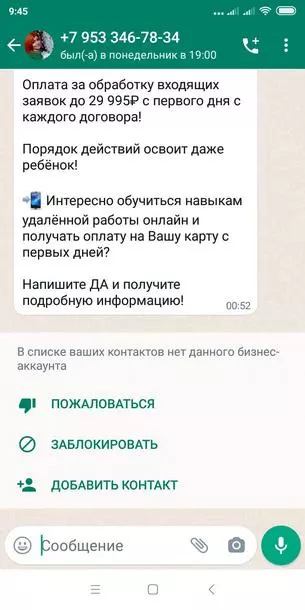
Слева – личный профиль, используемый для бизнеса. Справа – бизнес-аккаунт
В чем преимущества WhatsApp Business API
WhatsApp Business API – это решение для среднего и крупного бизнеса. Сначала можно завести бизнес-профиль в WhatsApp Business, а по мере роста компании подключить WhatsApp Business API. Если вы не обладаете специальными знаниями, то для настройки понадобится помощь технического специалиста.
WhatsApp Business API позволяет отправлять массовые рассылки, автоматизировать их с помощью чат-ботов, интегрировать продукт с ERP-системой, предоставлять доступ к сервису команде сотрудников.
Но воспользоваться WhatsApp Business API в России с марта 2022 года стало сложнее. Вот как можно его подключить.
Подать заявку
Можно заполнить специальную форму, где нужно указать не только свое имя, фамилию, должность, но и ввести данные о компании. Написать ее название, сообщить количество сотрудников, выбрать страну, где находится главный офис. После этого с вами должен связаться отдел продаж.
Для россиян этот способ подключения сейчас проблематичен по двум причинам:
Во-первых, так как Meta Platforms Inc. признана экстремистской организацией, проводить платежи на ее счета запрещено. Согласно п. 3 ст. 282 УК РФ, финансирование экстремистской деятельности предусматривает лишение свободы на срок от 3 до 8 лет.
Во-вторых, пользователи из России могут быть не в состоянии заплатить за подключение из-за приостановки работы в России платежных систем Visa и Mastercard.
Еще один минус в том, что заполнение заявки не гарантирует подключения, также не указан срок ее рассмотрения.
Заключить договор с поставщиком
Поставщика надо выбрать из каталога запрещенной в России сети (для его просмотра потребуется VPN). Россия по-прежнему есть в перечне доступных стран 26 поставщиков. Например, указана у 360dialog, Luna, Nanigans, Yellowhead, 99ads, но на прямой запрос работают ли они с россиянами, ответа не последовало. Поэтому будем опираться на официальные сведения.
Цены на шаблонные сообщения установлены компанией, которая признана экстремистской организацией. В России стоимость переписки составляет примерно 4 рубля за 24 часа общения с клиентом. Плата является фиксированной. Компания и пользователь могут отправлять другу другу неограниченное число сообщений в течение 24 часов без дополнительных затрат. А начинается переписка с момента доставки первого сообщения компании. Первые 1000 переписок в месяц бесплатны, их получает каждый аккаунт WhatsApp Business.
Этот способ рискован по тем же причинам: Meta Platforms Inc. признана экстремистской организацией и при оплате вы рискуете получить проблемы.
Интеграция с CRM-системой
Это позволит обеспечить единое рабочее пространство, что будет являться для компании дополнительным плюсом. Такую возможность предоставляют, к примеру, Mango CRM, amoCRM, «Битрикс24» и некоторые другие популярные CRM-системы.
Стоимость подключения WhatsApp Business API через них составляет от 1000 рублей в месяц за один подключенный номер. Можно подключить несколько номеров, но подписка будет дороже.
Как именно подключать WhatsApp Business API за счет интеграции, зависит от CRM-системы. Как правило, чтобы узнать это, надо обратиться за консультацией непосредственно на сайт выбранной CRM-системы. Такая интеграция будет «серой», и компания использует ее на свой страх и риск.
А еще варианты есть?
В мае мессенджер анонсировал внедрение облачного API для бизнеса. С ним компания получает мгновенный доступ к новым функциям. Чтобы начать пользоваться облачным API, надо зарегистрироваться напрямую или снова обратиться за помощью к одному из поставщиков бизнес-решений.
Но это тоже платно. Единственным способом оплаты является оплата банковскими картами Visa или Mastercard, и России нет в списке стран, доступных для подключения. Напоминать о спонсировании экстремистской организации, наверное, уже не стоит?
Андрей Якимов, руководитель DevOps онлайн-платформы по изучению английского языка Novakid
«Иногда пользователь не завершает регистрацию на нашем сайте, и WhatsApp API помогает нам известить его об этом автоматически. Запрос направляется в сервис Novakid в WhatsApp, далее он поступает в Gupshup [провайдер WhatsApp API], который отправляет его на телефон пользователя. Ответ потенциального клиента на сообщение поступает на коммуникационную платформу Intercom.
WhatsApp API удобно использовать для массовой рассылки, например, когда надо оповестить о проведении акции, изменении сроков и времени занятий. Что хорошо – на платформе [Gupshup] можно увидеть время отправки сообщения и время реакции пользователя на него.
Сервис позволяет вести коммуникацию с учетом возможной реакции клиента. Например, извещение о предстоящем уроке отправляется компанией не позже, чем за полчаса до его начала, но не раньше, чем за сутки, так как оповещать более чем за сутки не имеет смысла – клиент может забыть. Если он, увидев извещение в WhatsApp, не забронировал урок (возможно, занят), через час после ввода пользователем электронной почты или номера телефона отправляется еще одно уведомление».
Сейчас работа с WhatsApp Business API находится в серой зоне. Но вполне легально можно использовать бесплатный WhatsApp Business. О нем и поговорим дальше.
Как создать и настроить бизнес-аккаунт в WhatsApp Business
Сначала необходимо загрузить и установить одноименное приложение в Google Play или App Store.
Важный момент: если на смартфоне уже есть WhatsApp для личного пользования, приложение спросит, хотите ли вы использовать личный номер в качестве рабочего или зарегистрировать новый. Все потому, что на смартфон можно скачать два приложения WhatsApp, но каждое из них должно быть привязано к отдельному номеру телефона.
Можно перенести все медиафайлы и чаты из личного аккаунта в бизнес, но обратно выполнить переход не удастся. Вернувшись в личный мессенджер, вы потеряете доступ к бизнес-функциям, чатам и медиафайлам, созданным за время использования WhatsApp Business.
У меня уже установлен мессенджер для личных целей, и в таком случае стоит выбрать «использовать другой номер» – он может быть как мобильным, так и городским. Главное – иметь возможность принимать звонки или SMS на телефонный номер, который хотите зарегистрировать. Дальше надо будет ввести и верифицировать этот номер.
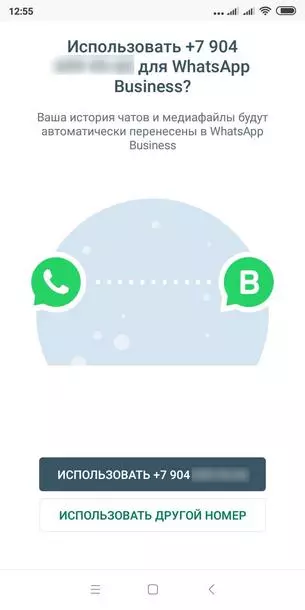
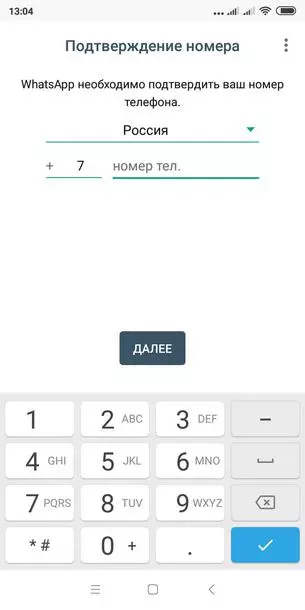
После ввода номера на телефон придет sms с кодом или поступит входящий звонок
Следующий шаг – создание профиля компании. Потребуется указать название и вид деятельности. Можно ввести краткое описание и адрес, добавить аватар. Чем полнее будет информация, тем лучше. Но информацию о компании можно дополнить и в дальнейшем. Для этого потребуется перейти в «Инструменты для бизнеса», затем в раздел «Профиль компании». Добавить можно часы работы, электронную почту, сайт.
Я увлекаюсь живописью и потому выбрала такое название компании
Создаем каталог товаров
Далее можно создать каталог, что позволит показывать свои товары прямо в WhatsApp, отправлять их в чаты выборочно или всем каталогом. Для этого надо перейти в «Инструменты для бизнеса», далее – в раздел «Каталог». Приложение позволяет показывать свои товары в профиле, отправлять в чат отдельные товары или весь каталог. При добавлении надо указать название товара, желательно прикрепить фотографию, цену, описание, ссылку на товар на сайте и код товара.
Товар появляется в каталоге не сразу. Согласно торговой политике WhatsApp, сначала он находится на рассмотрение компанией. В случае одобрения клиенты увидят его в профиле
Товары можно объединять в подборки, и тогда пользователям будет проще найти нужный. Для этого в разделе каталога надо нажать на кнопку «Добавить новую подборку». Затем ввести ее название и выбрать товары, которые хотите в нее добавить, и нажать «Готово».
Если нажать на три точки в менеджере каталога, можно будет посмотреть все подборки
Настраиваем корзину
С помощью этой функции клиенты смогут быстро оформить заказ. Значок корзины появится в каталоге, а на странице каждого товара будет кнопка «Добавить в корзину». После добавления товаров клиенты смогут отправить вам корзину. Вам надо будет подтвердить заказ и общую стоимость, включая налоги, сборы и скидки.
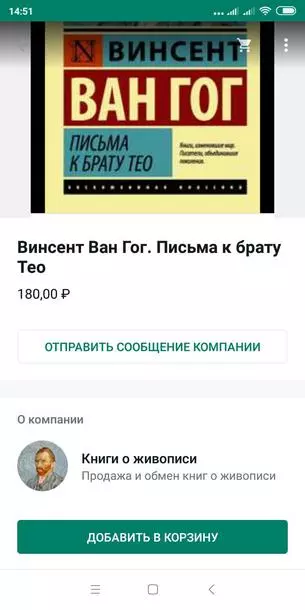
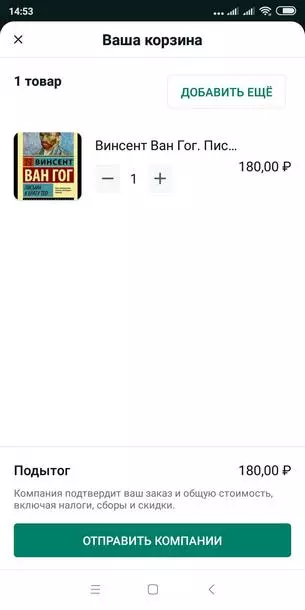
При переходе в профиль компании клиент сможет добавить товары в корзину и сделать заказ
Функция удобна, потому что позволяет быстро размещать заказы для нескольких товаров сразу, а также позволяет клиентам задавать вопросы о них.
Для ее настройки надо нажать на три кнопки, выбрать «Инструменты для бизнеса», перейти в каталог. Затем снова нажать на три точки, далее – «Настройки» и передвинуть ползунок.
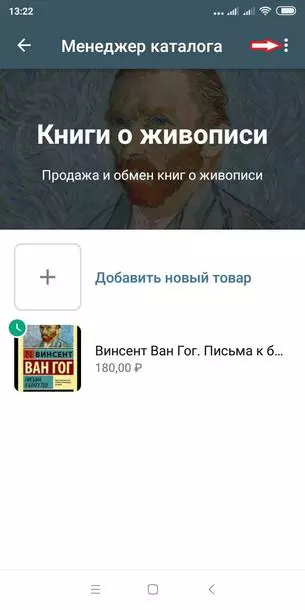
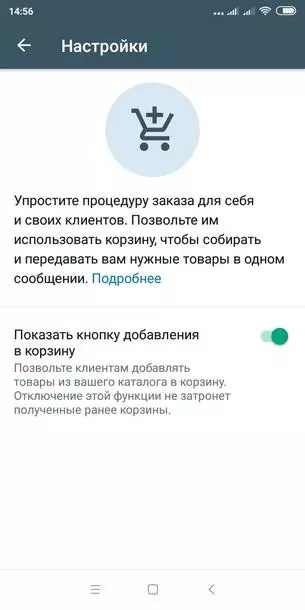
Настраиваем приветственное сообщение
Среди доступных инструментов – приветственное сообщение. Его будут получать впервые обратившиеся к вам клиенты или те, с кем вы не взаимодействовали более двух недель. Написать само сообщение, а также выбрать его получателей, можно также в разделе «Инструменты для бизнеса». Шаблон высвечивается автоматически, но можно его изменить. Для включения функции надо нажать на ползунок и «Сохранить».
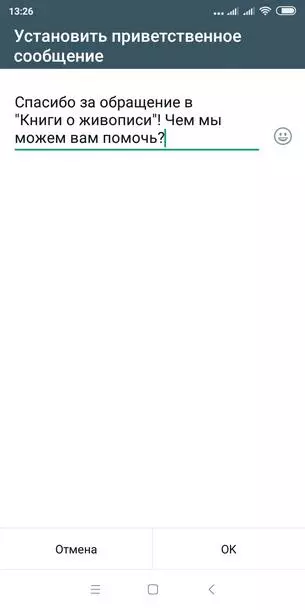
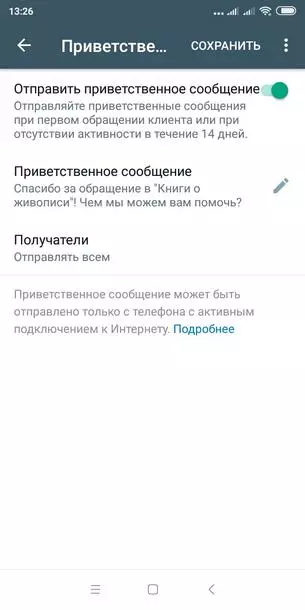
Устанавливаем автоматический ответ
Режим «Нет на месте» позволит отправлять клиентам автоматический ответ, когда вы недоступны. Это полезно, потому что иногда клиенты обращаются в компанию в нерабочее время. Игнорирование сообщений может негативно сказаться на лояльности пользователей. Для настройки надо зайти в раздел «Инструменты для бизнеса», перейти в раздел «Нет на месте» и нажать на ползунок. Затем отредактировать текст, задать расписание отправки и указать список контактов, которым будет высылаться это сообщение. Далее – «Сохранить».
Текст сообщения также можно отредактировать
Настраиваем быстрые ответы
Инструмент «Быстрые ответы» полезен, если приходит большое количество сообщений. Функция заключается в следующем: в чат вводится заранее заданное сокращение или слово, вместо которого автоматически подставляется заготовленный текст. В быстром ответе можно прописать, например, перечень необходимых документов для получения услуги, список требований для предоставления вами товара или работ, адрес и рабочие дни, добавить медиафайл вроде инструкции по эксплуатации или прайса. Но использовать функцию для массовой рассылки не рекомендуется, так как есть риск попасть под бан.
Для настройки надо перейти в одноименную вкладку в панели бизнес-инструментов, нажать на иконку плюса и заполнить поля: любое удобное сокращение и текст сообщения. При вводе сокращения обязательно использовать символ косой черты: /. Длина сокращения не должна превышать 25 символов. После ввода требуется нажать «Сохранить».
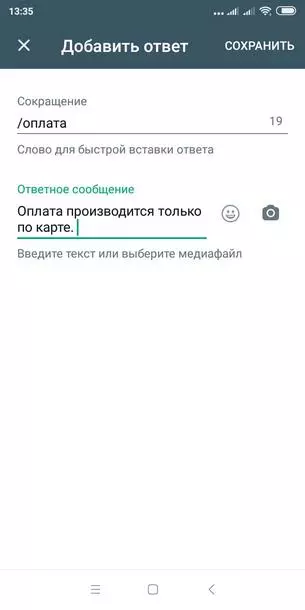
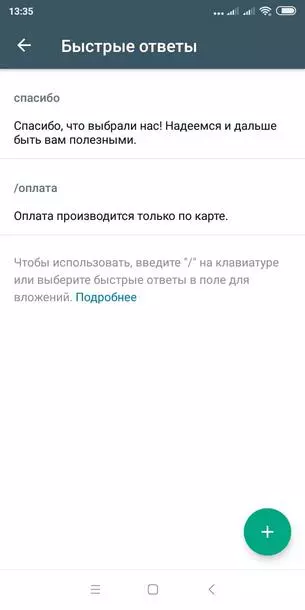
Максимум можно сохранить 50 быстрых ответов
Облегчаем поиск чатов с помощью ярлыков
Ярлыки помогают упорядочить клиентов и чаты за счет использования разных цветов. Их можно редактировать, удалять или создавать новые. Для этого надо перейти в раздел «Ярлыки». Зайти в него можно через панель бизнес-инструментов, а можно нажать на три точки и далее – «Ярлыки».
Для создания нового ярлыка необходимо нажать на иконку плюса и ввести его название. Цвет присвоится по умолчанию. Если вы захотите изменить его, можно перейти на страницу ярлыка и в дополнительном меню установить вручную.
Чтобы присвоить чату ярлык, надо нажать и удерживать чат, а затем нажать «Ярлык», выбрать нужный и сохранить. Чтобы прикрепить ярлык на сообщение, необходимо нажать и удерживать сообщение. Затем нажать на три точки, а после — на «Ярлык для сообщения», выбрать нужный и сохранить. Если к чату или сообщению прикреплено несколько ярлыков, они будут отображаться друг поверх друга.
Чтобы найти сообщения или чаты, помеченные ярлыком, потребуется перейти на экран «Чаты», нажать на три точки, далее – «Ярлыки», после чего нажать на сам ярлык.
Создаем короткую ссылку
Раздел «Короткая ссылка» упростит клиентам процесс перехода в чат с вашей компанией. Пользователю достаточно будет перейти по присланной вами короткой ссылке, чтобы подключиться к чату. Номер вашего телефона знать необязательно.
Аналогичным образом действует переход по QR-коду. Отсканировав его, клиент получает ссылку, при переходе по которой попадает в чат с компанией. Короткой ссылкой можно поделиться через мессенджеры, электронную почту или sms.
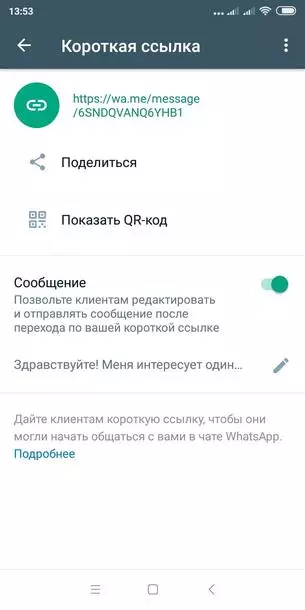
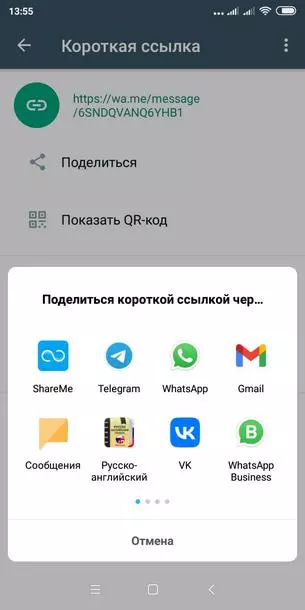
Нажав на короткую ссылку на устройстве, где установлен WhatsApp, клиент увидит чат с вашей компанией
Можно отправить ссылку на QR-код
Привязываем устройства
Можно связать бизнес-аккаунт в WhatsApp на телефоне с компьютером и другими устройствами – до четырех. Это удобно, так как можно заходить в мессенджер не только с телефона, но и, например, с компьютера. Однако тут есть ограничения. Так, если основным устройством является iPhone, удалить чаты на связанных устройствах не получится. А клиентам, которые используют устаревшую версию WhatsApp на телефоне, не получится отправить сообщения или позвонить. Также на связанных устройствах в настоящее время недоступен просмотр геоданных, создание и просмотр списков рассылки и отправка сообщений с предварительным просмотром ссылок из WhatsApp Web.
А еще россияне не могут скачивать WhatsApp для Windows и macOS с сайта мессенджера. При попытке сделать это соединение сбрасывается. Причина блокировки не называется, но при смене IP-адреса с российского на иностранный доступ к файлам открывается. Официальных комментариев не поступало. Впрочем, можно привязать компьютер, открыв на нем Web-версию мессенджера.
Для привязки устройства надо нажать на три точки, перейти в раздел «Связанные устройства» и нажать на «Привязка устройства». Затем нужно разблокировать телефон, а после разрешить аппарату доступ к камере и сканировать QR-код по ссылке на сайте WhatsApp.
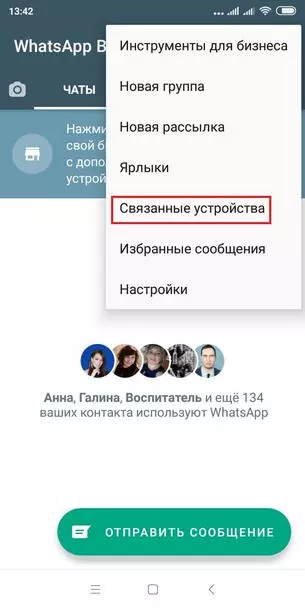
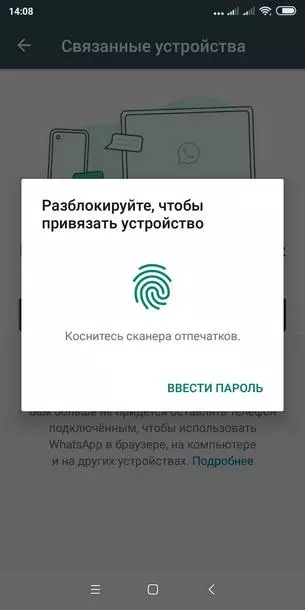
С помощью функции вы сможете пользоваться мессенджером не только с телефона, но и с других устройств
5 правил работы в WhatsApp
Чтобы использовать возможности мессенджера в полном объеме, создать аккаунт недостаточно. Важно следовать определенным правилам.
- Продвигать канал. Иначе клиенты не будут знать, что с компанией можно связаться в мессенджере, а для многих это наиболее удобный способ связи. Самое простое действие – разместить на сайте кнопку, ведущую на чат в WhatsApp. Главное – не разочаровывать и отвечать оперативно, а еще не заваливать рассылкой, так как в таком случае на вас могут начать жаловаться, и компания попадет под бан.
- Получить согласие каждого пользователя. В политике WhatsApp Business прописано, что для отправки сообщения необходимо получить согласие клиента. Причем пользователь должен понимать, с какой компанией он согласен вступить в общение в мессенджере. Каким способом получить согласие, выбирает сама компания. К примеру, сделать это можно, указав на сайте номер телефона WhatsApp или добавив виджет, чтобы клиент мог написать в мессенджере первым (если инициатором общения выступает клиент, он автоматически дает свое согласие на общение).
Так это может выглядеть на сайте
- Использовать только авторские медиафайлы и товарные знаки. За нарушение прав на интеллектуальную собственность аккаунт могут отключить. Например, нельзя брать картинки просто из Яндекса или Гугла.
- Дать возможность отписаться от определенной категории сообщений и предоставить четкие инструкции, как это сделать. Если клиент просит прекратить с ним общение и не отправлять ему больше сообщений в мессенджере, нужно отреагировать на такой запрос. Во-первых, это предусмотрено политикой WhatsApp Busines. Во-вторых, так у вас есть шанс сохранить клиента – возможно, он просто не хочет получать уведомления.
Дарья Завьялова, выпускающий редактор TexTerra:
«Еще обязательно делайте аналитику, собирайте статистику. Она помогает оценить удобство канала, выявить проблемы, так как показывает количество отправленных, доставленных, прочитанных и полученных сообщений. Для просмотра статистики надо открыть приложение, нажать на три точки, выбрать «Инструменты для бизнеса», снова нажать на три точки и далее – «Статистика»».
3 совета для тех, у кого подключен WhatsApp Business API
Использование этого бизнес-решения дает еще больше возможностей, но для получения результата важно грамотно их использовать.
- Использовать чат-ботов. Они облегчают работу службы поддержки и позволяют компании сэкономить деньги на кадрах. Чат-боты могут строить диалоги с клиентами, уточнять их требования, записывать заявку и передавать в CRM, сохранять адрес и время доставки, устраивать опросы, переводить обращения на нужных менеджеров. Но не все любят общаться с чат-ботами. Поэтому важно дать клиенту альтернативный способ связи с оператором, например, телефон или возможность ввести в чат человека.
- Использовать интерактивные кнопки. Это функция быстрого ответа, которая доступна в шаблонных сообщениях. Такие кнопки позволяют клиенту продолжать общение в мессенджере нажатием на один из заранее подготовленных ответов. Механика увеличивает конверсию, так как нажать на кнопку проще, чем писать ответ. А еще кнопки добавляют геймификации в диалог, что так любят пользователи.
Воланд Антонов, Head of Growth компании Educate Online:
«В 2021 году мы внедрили интерактивные кнопки WhatsApp совместно с TextBack, работая с вебинарной воронкой Educate Online. Они позволили сегментировать 39 000 клиентов с помощью тегирования по каждой кнопке и увеличить число продаж в три раза. Удачно совпало, что большинство клиентов увидели эти кнопки впервые (до этого возможно было только отправлять самостоятельно цифры в ответ). Из-за любопытства они доходили до конца квиза (98,9 %) и регистрировались на вебинар.
Если говорить о проблемах, с которыми столкнулись, то мы не сразу учли ограничение со стороны WhatsApp в вариантах ответов на вопросы квиза — их должно быть не более трех, поэтому некоторые вопросы пришлось переформулировать».
Чтобы клиент знал, где он может получить ответы на свои вопросы, мы переместили все уведомления в WhatsApp. А также обеспечили клиентов ответами не только чат-бота, но и оператора.
- Отвечать в течение 24 часов. Если переписку начал пользователь, компания имеет право продолжать ее в течение 24 часов с момента отправки вам последнего сообщения. Затем – только с помощью шаблонов сообщений, согласованных с модератором WhatsApp, и по тарифу. Инициировать общение с клиентом вы тоже можете лишь с помощью шаблонов. Правда, перед тем, как создать их, надо зарегистрироваться в Business Manager.
Дмитрий Малин, сооснователь и исполнительный директор онлайн-платформы по изучению английского языка Novakid
«В июне 2021 года WhatsApp в рамках борьбы со спамом обновил правила отправки шаблонных сообщений и расширил перечень разрешенных для отправки уведомлений. Это упростило работу Novakid с клиентами: шаблонные сообщения активно используются для уведомления клиентов об изменении сроков и времени проведения занятий, проведении акций и т. д.
Однако существует ряд ограничений: лимит на количество символов, отсутствие спама, рекламных рассылок или призывов к каким-то действиям. Например, если в рассылке будет присутствовать слово «покупайте», то с почти 100-процентной гарантией такая формулировка не пройдет утверждение.
На утверждение шаблонного сообщения может уйти до 7 дней. В разных странах эта процедура отличается по продолжительности. Например, в Италии и Польше утверждают шаблоны достаточно быстро, а в Испании это может занять сутки. Впрочем, был случай, когда на утверждение арабского текста нам потребовалось 5 дней. И только после предоставления дополнительных данных (имя ребенка, имя учителя, дата вводного урока) шаблон был утвержден».
Что будет с WhatsApp
Ситуация меняется ежедневно. С 24 октября 2022 года WhatsApp перестал поддерживать iOS 10, iOS 11, iPhone 5 и iPhone 5C. Об этом сообщает WABetaInfo. Сделать это планируется для того, чтобы позволить компании внедрять определенные функции, которые могут не работать в старых операционных системах. А это значит, что мессенджер может прекратить работу на множестве устройств.
Но это не официальный блог WhatsApp. Проект существует с 2016 года, и личность создателя не раскрывается. Поэтому паниковать рано. Тем более, обновлять смартфоны на Android и iOS можно. По крайней мере пока.
В блоге мессенджера сообщается, что продолжается работа над дополнительными функциями для WhatsApp Business. В частности, будет предоставлена возможность управлять чатами с десяти устройств. Также можно будет индивидуально настраивать ссылки для быстрого перехода к чату, что упростит привлечение клиентов через онлайн-каналы компаний. Эти функции планируется предлагать в рамках премиум-версии в качестве дополнительных возможностей. Правда пока неизвестно, будет ли она доступна для россиян.
Тем не менее, ничто не мешает использовать бесплатный WhatsApp Business уже сейчас.
Читайте также:
Что такое контент-маркетинг и почему в 2023 он нужен всем
Холодные продажи: 5 советов, чтобы работало даже в 2023
Как добавить ChatGPT в Документы и Таблицы Google
Дейл Карнеги говорил, что любит клубнику со сливками, но рыба предпочитает червяков. Поэтому на рыбалке он думал не о том, что любил сам, а о том, что нравится рыбе.
Клиенты в любом бизнесе не любят, когда их по какой-либо причине заставляют долго ждать. Чтобы решить эту проблему, в бизнес-приложении WhatsApp существует функция автоответчика, которая нужна для создания и отправки автоматических смс.
Узнайте, как настроить автоответчик, какие для этого инструмента могут быть ответы в WhatsApp и как он работает с возможностями сервиса Wazzup.
Если рассматривать Ватсап для бизнеса не только как мессенджер для общения с клиентами, но и как полезное приложение для автоответчика, то необходимо кое-что понять. Кому и зачем важна эта функция, которую можете использовать, чтобы автоматически отвечать на действия своих клиентов через настройку автоответа в WhatsApp? Таким образом, пользователям будут приходить автоответы от вашей компании в нужное время и без проблем.
В случае, когда вы хотите настроить автоответ, чаще всего выбор падает на приветственное сообщение, которое будет автоматически получать человек сразу же, как зайдет в чат с компанией. В системе есть инструменты, которые предоставляют возможность создать и изменить подходящий текст автоответчика в таком сообщении. Можете указать список людей, кому следует получить ответы в WhatsApp. Возможно персонализировать эти послания, то есть при необходимости отметить имя клиента через пользовательский интерфейс.
Бизнес-приложение WhatsApp позволяет создать сообщения, которыми можете ответить, когда по какой-либо причине оператора нет на месте. Также есть функция «Быстрые ответы».
Автоответчик в WhatsApp с настройкой «Нет на месте» отправляет сообщение человеку, если он напишет, например, в выходные дни. С помощью приложения можете ответить, что обязательно свяжетесь с клиентом позже, поскольку в настоящий момент вы находитесь не на рабочем месте. Эта функция позволяет выбрать адресатов и настраивать точное время, в которое должны отправляться уведомления для этой цели.
Использование «Быстрых ответов» предоставляет возможность создать сокращения для популярных слов и фраз в сообщениях, чтобы быстрее писать необходимую информацию и сэкономить время.
Автоответчик в WhatsApp Business является актуальным вариантом и для разрешения личных вопросов. К примеру, опция автоматического ответа поможет привлечь внимание других пользователей и сообщить о вашем отсутствии в сети и невозможности пока общаться.
Автоматические ответы в WhatsApp пригодятся различным онлайн-магазинам и ИП, чтобы отправлять уведомления потенциальным и постоянным клиентам, создать и сохранить с ними хорошие отношения.
Можно также сделать текстовые шаблоны, добавить в сообщения файлы, ссылки и активировать рассылку в зависимости от определенных задач рекламы.
Все эти функции, как и автоответчик в WhatsApp, нужны для самых лучших показателей конверсии.
Как настроить автоответчик и сообщения для него
Чтобы создать автоответчик для WA, придется использовать специальные программы, например, это WhatsAuto-приложение. Хотя это не все ограничения.
Доступ к настройке автоматических ответов получают только приложения от WA, которые работают на устройствах платформы Android от Google. Однако для смартфонов iPhone и планшетов, работающих на базе iOS, пока доступна только версия без автоматических сообщений.
Хотя некоторые пытаются просто скачать через браузер приложение для автоответчика на компьютер, а затем включить или попробовать его перенести на телефон. А затем пользоваться через свою учетную запись. В таком случае мы хотим предупредить о недостатках: это большое безрассудство может привести к заражению устройств вредоносными вирусами.
Официально создать и настроить автоматические ответы в WA сегодня возможно только в приложении WhatsApp Business.
Две основные функции автоответчика — «Нет на месте» и «Приветственное сообщение». Давайте разберемся, как использовать такие режимы. Это не займет много времени.
Что сначала необходимо сделать, если планируется настройка автоответчика? Нажмите на три точки в правом верхнем углу аккаунта. Далее вам просто надо выбрать раздел «Business Tools». Там вы сможете сделать настройку категории «Нет на месте» и «Приветственное сообщение».
Автоматическое сообщение «Нет на месте»
Эта функция помогает отвечать действующему или будущему клиенту в нерабочие часы. Или если вы не можете сейчас быть на связи и не ведете переписку.
Вы находитесь в разделе «Business Tools» («Инструменты для бизнеса»). Можете выбрать «Away message» («Сообщение об отсутствии»/«Нет на месте»). Затем активируйте функцию «Send away message» («Отправить сообщение об отсутствии») и ниже нажмите на «Away message» («Сообщение об отсутствии»).
Введите и отредактируйте в текстовых инструментах сообщение, которое хотели бы, чтобы клиенты получали автоматически, когда у вас нет возможности написать уведомление. Нажмите ОК.
Далее выберите пункт «Schedule» («Расписание»), чтобы указать, что вам нужна настройка конкретного времени для этих сообщений с уведомлениями об отсутствии. Здесь вы имеете следующие варианты:
- «Always send» («Отправлять всегда») — автоответчик пишет комментарий всегда, если вас очень долгое время нет на месте.
- «Custom schedule» («Индивидуальный график») — автоответчик в WhatsApp отправляет сообщение категории «Нет на месте», когда это актуально в конкретное время, например, в выходные и обеденные перерывы. Здесь надо будет настроить время начала и время окончания работы автоматического ответа.
- «Outside of business hours» («В нерабочее время») — ответы отправляются в часы, когда компания закрыта.
Кроме прочего, в разделе «Recipients» («Получатели») возможно выбрать адресатов, с которыми вы решили связаться путем автоответчика.
Приветственное сообщение
Автоответчик в WhatsApp позволяет настроить приветственное сообщение для ответа тем клиентам, которых хотите поприветствовать впервые или после молчания более двух недель.
В разделе «Business Tools» («Инструменты для бизнеса») выбирайте «Greeting message» («Приветственное сообщение»). Активируйте функцию «Send greeting message» («Отправить приветственное сообщение»). Ниже введите текст своего сообщения для автоматических ответов.
Потом, если в приложении открыть пункт «Recipients» («Получатели»), можно выбрать, кому будут отправляться приветственные сообщения с помощью автоответчика.
Автоответчик через сервис Wazzup
Если вы работаете в приложении WA Business API через услуги сервиса Wazzup, у нас для вас отличная новость. Сможете легко настроить автоматические ответы нескольких типов:
- Нерабочее время;
- Пропущенный вызов;
- Первое входящее.
Когда вы настроили для ответа эти сообщения, то срабатывают они в зависимости от ситуации, но в приоритетном порядке, который мы упомянули выше. В чем это заключается?
Например, если человек впервые вам пишет сообщение и хочет начать разговор во внеурочные часы, то получит автоматический ответ такого типа, как «Нерабочее время». Если же клиент попытается позвонить, и это начнет диалог на канале Ватсап Web — версии приложения для компьютера, активируется функция «Пропущенный вызов».
Если правильно настроили автоматический ответ «Нерабочее время»
- Когда срабатывает это автоматическое сообщение, счетчик неотвеченных смс не обнуляется.
- Автоответ не реагирует на комментарии из социальных сетей ВК и Instagram.
- Эта функция не действует в групповом чате.
- Можете создавать автоматический ответ в одном чате не чаще одного раза за 12 часов.
- Если сообщения попали в сервис Wazzup из приложения Ватсап с опозданием, то автоответ отправится только в том случае, когда в данном диалоге последним стоит сообщение, которое пришло менее часа назад.
Если правильно настроили автоматический ответ «Первое входящее»
- Когда в выбранные каналы в рабочие часы пришло 1-е сообщение, автоответчик отправит сообщение, которое вы заранее написали для этого.
- Неотвеченные входящие сообщения не обнуляются, когда срабатывает автоматический ответ.
- Сообщение «Первое входящее» не реагирует на комментарии в ВК и Instagram.
- Не функционирует в групповом чате приложения.
- Это реакция на 1-е смс, поэтому в каждом диалоге может появиться только раз.
- Когда данные поступили в Wazzup с задержкой, то автоответчик отправит сообщение в том случае, если это новый диалог, в котором не было еще исходящих сообщений, а клиент написал менее часа назад.
Если правильно настроили автоматический ответ «Пропущенный звонок»
- Эта функция доступна только на каналах WhatsApp Web.
- Запускается, если в чате с пользователем до этого уже были сообщения.
- Когда клиент не дозвонится в WA Web, то получит сообщение, которое вы написали заранее. Счетчик неотвеченных сообщений не обнуляется.
- Если ответить на звонок с другого устройства, в этом случае версия Web не зафиксирует пропущенный, а автоответчик не отправит сообщение.
- Из личного кабинета невозможно ответить на звонок.
Теперь вы знаете, как настроить автоответчик в WhatsApp.
Вашему бизнесу нужны довольные клиенты, а они не любят долго ждать. С автоответчиком и Wazzup можно сразу отвечать на сообщения и звонки, чтобы сохранить доверие людей.
Если настроите автоматические ответы, то, уверены, ваши клиенты оценят такой подход и серьезное отношение к работе. Это не бесплатно, но бесценно.